piano library
sample library
Mellotron
Classic
vintage
Sounds
(A Eres
internal
portability
Ref. 50316
Version imprimée 1.1
Mode d'emploi
Nord Electro 3
OS Version 1.x
Copyright Clavia DMI AB 2009
RISK OF ELECTRIC SHOCK
DO NOT OPEN
RISQUE DE CHOC ELECTRIQUE
NE PAS OUVRIR
h CAUTION AVIS
CAUTION :TO REDUCE THE RISK OF ELECTRIC
SHOCK DO NOT REMOVE COVER (ORBACK).
NO USER SERVICEABLE PARTS INSIDE.
REFER SERVICING TO QUALIFIED PERSONNEL.
ATTENTION : POUR EVITER LES RISQUES DE CHOC
ELECTRIQUE, NE PAS ENLEVER LE COUVERCLE.
CONFIER L'ENTRETIEN À UN PERSONNEL QUALIFIE.
AVIS : POUR EVITER LES RISQUES D'INCIDENT OÙ
OÙ À L'HUMIDITE.
AUCUN ENTRETIEN DE PIECES INTERIEURES PAR L'USAGER.
D'ELECTROCUTION, N'EXPOSEZ PAS CET ARTICLE À LA PLUIE
The lightning flash with the arrowhead symbol within an
equilateral triangle is intended to alert the user to the
enclosure that may be of sufficient magnitude to constitute
a risk of electric shock to persons.
5 presence of uninsulated voltage within the products
Le symbole éclair avec la pointe de flèche à l'intérieur d’un triangle
équilatéral est utilisé pour alerter l'utilisateur de la présence a
Vintérieur de Гаррагей d'une "tension dangereuse” non isolée d'ampleur
suffisante pour constituer un risque d’électrocution.
The exclamation mark within an equilateral triangle is
intended to alert the user to the presence of important
operating and maintenance (servicing) instructions inthe
literature accompanying the product.
Le point d'exclamation à l'intérieur d'un triangle équilatéral est
employé pour alerter l'utilisateur de la présence d'instructions
importantes pour le fonctionnement et l'entretien {maintenance) dans
le livret d'instructions accompagnant l'appareil.
Instructions concernant un risque d’incendie, d’électrocution ou de blessure pour les personnes
INSTRUCTIONS DE SECURITE IMPORTANTES
CONSERVEZ CES INSTRUCTIONS
Avertissement — Lors de l'emploi de produits électriques,
des précautions de base doivent toujours être suivies, y
compris les suivantes :
1. Lisez toutes les instructions et observez les symboles
graphiques ci-dessus avant d'utiliser le produit.
2. N'utilisez pas ce produit avec de l'eau à proximité -
par exemple près d'une baignoire, d'un lavabo, d'un
évier, dans un sous-sol humide, près ou à l'intérieur
d'une piscine, d'un bassin ou équivalent.
3. Ce produit ne doit être utilisé qu'avec un chariot ou un
stand recommandé par le fabricant.
4, Ce produit, seul ou associé à un amplificateur et à un
casque ou des enceintes peut parfaitement produire
des niveaux sonores risquant d'endommager l'audition
de façon permanente. Ne le faites pas fonctionner
durant longtemps à un niveau de volume élevé ou
inconfortable. Si vous ressentez une quelconque perte
auditive ou des bourdonnements d'oreille, vous devez
consulter un spécialiste de l'audition.
5. Le produit doit être positionné de façon à ce que son
emplacement ou sa position n'interfère pas avec son
flux normal de ventilation.
6. Le produit doit être tenu à distance de sources de
chaleur telles que radiateurs, appareils de chauffage
ou autres produits d'où émane de la chaleur.
7. Le produit ne doit être connecté qu'à une alimentation
électrique du type décrit dans ce mode d'emploi ou
indiqué sur le produit.
10.
11.
12.
13.
14.
Le cordon d'alimentation du produit doit étre
débranché de la prise quand le produit reste inutilisé
durant une période prolongée.
Prenez soin qu'aucun objet ou liquide ne pénètre dans
l'appareil au travers de ses ouvertures.
Le produit doit être réparé par un personnel de
maintenance qualifié quand :
A. Le cordon d'alimentation a été endommagé; ou
B. Des objets ou des liquides ont pénétré dans le
produit; ou
C. Le produit a été exposé à la pluie; ou
D. Le produit ne semble pas fonctionner normalement
ou manifeste un changement marqué de ses
performances; ou
E. Le produit est tombé ou son boîtier a été
endommagé.
N'essayez pas de réparer le produit au-delà de ce qui
est décrit dans ce mode d'emploi. Toute autre
intervention doit être confiée à un personnel de
maintenance qualifié.
Pour complètement déconnecter l'appareil du secteur,
débranchez la prise d'alimentation.
Assurez-vous que les autres équipements sont bien
connectés à une terre de protection quand l'appareil
est branché à des systèmes multimédia.
Quand la fiche d'alimentation secteur est utilisée
comme moyen de déconnexion, celle-ci doit rester
accessible.
Marques déposées : Le logo Nord est une marque déposée de Clavia DMI AB. Toutes les autres
marques commerciales mentionnées dans cette publication sont les propriétés de leurs
détenteurs respectifs. Caractéristiques et apparence sont sujettes à modifications sans préavis.
Copyright par Clavia DMI AB, 2008
Mode d'emploi Nord
1
6 Les menus
Introduction
Merci !......................... 4
A propos de ce mode d'emploi 4
Clause légale.................. 4
Presets d'usine, système
d'exploitation (OS) et
mémoire interne............... 4
Presets d'usine................ 4
Restauration des presets d'usine..... 4
Mises à jour de l'OS .......... 4
2 Vue d'ensemble et
connexions
Boutons 4 touches............ 5
BOUtons. . ..... eee e. errar... 5
Touches desélecteur .............. 5
Touches On/Off, KK + 5
Touche Shift ue.
Tirettes ......2 0200004 44 144 aa eu 00 5
3 Connexions
Connexions audio ............. 6
Headphones... ea 0000 6
Left Out et Right Qut.............e?e. 6
Montorin o.oo ei 5 ee aa 00 6
Conexion USB. .................. 6
Connexions MIDI .............. 6
MIDEQuE... eee. 6
MIDE. cee rene. 6
Connexions de pédales ....... 7
Sustain Pedal ........... __....... 7
Rotor Pedal, er 440 7
Control Pedaf .......... e. e. ..... 7
Pour commencer
Á propos des programmes... 6
Sétectionner un programme... 8
Éditer un programme. ......... 8
Mémoriser un programme. .... 8
La mémoire tampon Live...... 9
Octave Shift................... 9
Ajouter des effets ............. 9
Essayons l'effetwah-wah ........... 9
Activer une émulation d'amplificateur. . 9
Sélectionner un piano
ou un échantillon......... ..... 9
Utitiser l'orgue ................ 10
L'effetRotary.................. 10
Bouton Master Level, .............. 11
Section Organ (orgue)......... H
Touche Organ Model. ...........—.... 11
LemodéleB3.................... 11
Le modèle VX LL 1114456 Hk 11
temodéleFarf .............. 12
RotarySpeed .................... 12
Vibrato/CNorus ........— eee. 12
Percussion .... co oii 12
Preset/Split. ..... coven aa 0e» 12
Utiliser un autre clavier MIDI pour
avoir un double clavier. ........... 12
Les reits, oii, 13
Presets d'orgue .................. 13
Mémoriser voire propre preset
d'orgue ......... ever. 13
Section Piano.................. 13
Son de Ciavinat, ................e.. 13
Type de Micro... river es 14
Description du type de micro ........ 14
Ciav EQ (Égaliseur de Clavinet). ...... 14
Samp Env (Enveloppe d'échantillon), .,14
Type de piano . ................... 14
MONO... KK 14
Model «oe ee 14
Section Program .............. 14
Touches Haut/Bas ................ 14
Aficheur LL... e rirerervae. 14
Store/Store Org. Preset ............ 15
ProgA-ProgB................... 15
Live ER 15
Sélecteurs d'instrument .........—.—.. 15
Shift... errar 15
Octave Shift. ,........e...e0. ria. 15
Effects (Effets)................. 15
EQaliSBur . veneers, 15
Effect 1 (Effet 4). ...... ctr 15
Effect 2 (Effet 2). ....... 2... 16
Speaker/Comp
(Simulation d'ampli/Compresseurn) ..16
Reverb... 0014104 a ae a see a ee eee» 16
Gain....2004 44 444 4444818 ea 0 0000 16
F le ctro
Menu System (Systeme) ...... 17
1. Protection mémoire - On, Off...... i7
Z2.Routagedesortie............... 17
3. Transposition, ,. .....e. evi. 17
4, ACCOrd E... KK 17
5, Polarité de pédale de sustain ...... 17
6. Configuration de pédale de sustain .17
7. Polarité de pédale de rotor ......., 17
8. Mode de pédale de rotor. ......... 17
9, Type de pédale de contróle. ....... 17
10. Mode de pédale de contrôle... 18
11. Mode de déclenchement d'orgue. .18
12. Vitesse des tirettes ............. 18
Menu MIDE .................... 18
1, Сапа! МИ... кеккк кк уве, 18
2. Canalinférieur. 111220000000 00e 18
3. Commande locale... 4. 18
4. Mode de changement
decommande (CC). ............. 18
5, Mode de changement
de programme. . .....e.e..eeee..... 18
6. Mode de partage (solif) MIDI. ...... 18
7, Envoi de messages CC
(Changement de commande)... 18
8, Transfert d'un programme ........ 18
9 Touttransférer. ................. 18
Menu Sound................... 18
1. Vitesse de trompe d'aigus. ........ 18
3. Accélération de trompe d'aigus ....19
2, Vitesse durotor de graves ........19
4, Accélération du rotor de graves ....19
5. Déclin rapide de a percussion. .... 19
6. Déclin lent de la percussion, ...... 19
7. Niveau normal de percussion. ..... 19
8. Niveau doux de percussion ....... 19
9, Mode de roues phoniques ........ 19
10, Annulation de la tirette 9
parla percussion. ............... 19
11. Niveau declicde touche. ........ 19
8 Nord Sample Editor
Configuration requise ............. 20
Vue d'ensemble .............. 20
La barre d'cutis ................. 20
Les Onglete ......._...__—.—.—.—..... 20
Indicateur mémoire de ia partition... .. 21
Clic droit ... 1.222020 iii 21
Uploadi....112200 044004 s 50 a sea à 21
Download ........o__erevssreo. 21
Rename. ..... ._.ee.orrevserareeras 21
Delete ..........— aie 21
Formatsdefichier................. 21
Une visite rapide .............. 21
Transférer des échantillons
de piano dans I'Eiectro 3.......... 21
Supprimer un piano du Nord Electro 3 21
Télécharger un nouveau piano ....... 21
Transférer Un où plusieurs sons
du Nord Electro 3 au disque dur... 22
Transférer une partition complète
ou Une banque de sons de
FElectro 3 vers (e disque dur. ..... 22
Télécharger une banque de sons
complete du disque dur dans
PElectro 3... ere 22
Organiser la partition des programmes 22
Référence de Nord
Electro 3 Manager............ 23
Barredoutils. ............. cL. 23
Sound Up ........e_ es 23
Sound Bown... oo. iii ea 23
Rename. ......... reseca: 23
Delete... iii вккее, 23
BanktUp .......... ie 06 23
BankBown........ coven. 23
Backup... ieee 23
Restore... ovine 23
Menus ........................ 23
File (Fichier). .............eo mmm. 24
Sound Upload (Ctri+U) ............. 24
Sound Download (Gtrl +D) .......... 24
Bank Upload (Ctrl +Shift+{ 5) . ........ 24
Bank Download {Ctrl +Shift+D) . . . .. .. 24
Backup (Ctrl +8) ............. 0, 24
Restore{Cti +R) .................. 24
Clean Deleted Space .............. 24
FONMAat. ...... e recrear... 24
Exit (Ctrl +0)... eee. 24
Edit (Modifen ........ e. 24
Rename (Ctrl +N). ... 2 .......... 24
Delete... voir ie 24
Select AN (CHA a 00e 00 24
Invert Selection ....0..000000r 00H 24
View {Affichage). .................. 24
Free Locations (Ctrl +6)... .......... 24
Help (Aide). ............ 25
ADOLIE oie erre ne 25
Onglets....................... 25
Piano — Samp Lib - Program —
Organ Presets. ......... ....... 25
Loc femplacement)......e..e.....”. 25
Name (Nom)... .......r.erriveaa 25
Size ttaille). ............. ........ 25
Ver (numéro de version) ........... 25
Clic droit... errar 00 25
Upload, ............. e... 25
Download .......... e... .í. 25
Rename... .........cesxvorvecna 25
DElete .........-. ee 25
Pied de page. .......eceeerrreaona 25
Indicateur mémoire de la partition. ... 25
BoutonCancel .................. 25
Barres de progression ............ 25
Zone de messagentexte ........... 25
Mises à jour et échanililons de piano . 25
Qu'est-ce que le Nord
Sample Editor ? .............. 26
Edition non destructive... .......... 26
Configuration requise .........._... 26
Pour commencer.............. 26
Projet, mémoire d'échantillon ...... 26
Ecoute entemps réel ............. 26
Travail hors ligne... ..........—.e.. 26
Echantillon (sample), zone ......... 26
Instrument échantillonné. ........... 27
Edition d'échantillon, marqueurs
de boucle, crossfade. ............ 27
Générer, télécharger vers
l'instrument, transférer depuis
Instrument... 4 400000 27
Installation .................... 27
Installation du pilcte USB ........... 27
installation du Nord Sample Editor,
PC sous Windows. .......——...._e. 27
Installation du Nord Sample Editor,
Mac OSX 1.111411 4 ra 44 res 10 an 6 27
Aperçu ................ 27
Tout d'abord............o e eri. 27
Télécharger des instruments
échantiliomés (SI).........e..... 28
Transférer des instruments
échanitillonnés (SI) .............. 28
Créer un nouvel instrument
échantillonné (Si)... ........ 28
Ajout de fichiers audio a simple
échardillon. ................... 29
Assignation d'un seul échantitlon
parfichier. ...... ...eommecina 30
Edition. ....... es 30
Bouclage.........e.e. e aria. 31
Fonctions MIDI
Générer un instrument
échantillonné (Sh ....... oui 31
Référence des menus ........ 32
Menu File (Fichiery................ 32
Menu Edit (Edition) ............... 32
Menuinstrument. ................ 32
Menu Settings (Réglages). ......... 32
Menu Manager ........eeenenee. 33
Menu Help (Aide). ...........e_... 33
Référence des onglets ....... 33
Zone COMMUns. ........eerece... 33
Onglet Audio File/Assign..... 34
Single Sample Per File Assign
{assignation d'un seul échantilion
par fichiern) ............. . ...... 35
Multi Sample Per File Assign
(assignation d'échantillons
multiples par fichier} ............ 35
Manual Sample Assign
{assignation manuelie d'échantilion) 35
Onglet Sample Loop/Stop ... 36
Long Loop Goucle tongue). ......... 37
Short Loop (boucle courte) ......... 37
No Loop (pas de boucie). ........... 37
Onglet Sample Start.......... 38
Onglet Sample Alt Start...... 38
Onglet instrument............ 38
Grille Sample Gain (gain d'échantitor} 38
Représentation graphique
Keyboard Gain (gain du clavier) .. . 39
Detune (désaccora). ....... ....o.. 39
Sample Zone (zone d'échamilion). ... 39
Auto Map (affectation automatique} .. 39
Play Mode (mode de jeu). .......... 39
Onglet Samp Preset.......... 40
Onglet Manager .............. 40
Barre d'outils Manager ............ 40
Types et noms de fichiers . .......... 41
Á propos de Péquipement MIDI. ..... 42
Dynamique duclavier ............. 42
Changement de programme. ....... 42
Systeme exclusif MID! (Sysex). ...... 42
Emploi du Nord Electro 3
avec un séquenceur.......... 42
COonnexions. .....enecr e... 42
Local On/Off ......... ........... 42
Canal MIDI .......... ... eee 42
Changement de programme. .....…. 42
COomróleurs........ ese KG 42
Remarques sur les contrôleurs
etle svi”. .... oo iii 42
Transfert de programmes et de
contréleurs MIDI.............. 43
Envoyer des données de
programme (dump)............. 43
Transfert de contróleurs MIDI. ...... 43
Récention de messages exclusifs MIDI 43
Liste des contróleurs MID! ......... 43
Tableau d'equipement MIDI ........ 44
4
NORD ELECTRO 3 MODE D'EMPLO! OS V1.X
Introduction
Merci !
Nous aimerions tout d'abord vous remercier d'avoir acquis le Nord
Electro 3. Quand nous avons développé les instruments Nord Electro,
notre but était de créer les meilleures émulations d'instruments à clavier
électromécanique traditionnels du marché, et de rendre ces instru-
ments compacts et légers. Avec l'Electro 3, nous avons été encore
plus loin dans notre engagement, en faisant évoluer les sections orgue,
piano et effets ainsi qu'en ajoutant la possibilité d'utiliser dans le Nord
Electro 3 des instruments échantillonnés de la bibliothèque Nord
Sample.
Cela nous permet par exemple d'inclure quelques-
uns des fabuleux sons de Mellotron dans la banque
de sons d'usine. Vous pouvez remplacer chaque
piano et échantillon du Nord Electro 3, à l'aide de
l'application gratuite Nord Electro 3 Sound Manager.
De nouveaux pianos et d'autres sons se trouvent
sur je DVD Nord fourni et sur le site internet www.
nordkeyboards.com.
Pas de compromis, juste une bonne sélection de remarquables sons
de claviers classiques avec de véritables sensations, d'une réponse na-
turelle du clavier jusqu'à une qualité sonore authentique — c'est ce que
nous avons recherché durant le développement. Pour obtenir un grand
outil, vous devez vous focaliser sur certains points et c'est exactement
ce que nous avons essayé de faire. Nous espérons que vous aurez
autant de plaisir à posséder et à utiliser cet instrument que nous en
avons eu à le développer.
À propos de ce mode d'emploi
Vous êtes probablement très impatient de commencer à utiliser votre
nouvel instrument, et nous ne voulons certainement pas vous empê-
cher de prendre du plaisir. Nous essaierons de couvrir tous les aspects
essentiels de l'utilisation de l'Electro 3 dans les toutes premières pages
de ce mode d'emploi. Après cela suit la section de référence où sont
expliquées en détail toutes les fonctions.
Clause légale
Toutes les marques commerciales et tous les noms de marque men-
tionnés dans ce mode d'emploi sont la propriété de leurs détenteurs
respectifs et ne sont ni affiliés ni associés à Clavia. Ces marques com-
merciales et noms de Marque ne sont mentionnés que pour décrire les
types de sons reproduits par le Nord Electro 3.
Presets d'usine, système d'exploita-
tion (OS) et mémoire interne
Le système d'exploitation (OS), les programmes, les pianos et les
échantillons du Nord Electro 3 sont conservés dans une mémoire
Flash. Une mémoire Flash retient les données même après mise hors
tension, Un autre gros avantage est que vous pouvez à tout moment
remplacer les données dans la mémoire Flash. Cela signifie que vous
pourrez télécharger depuis un ordinateur des mises à jour d'OS, de
pianos, d'échantillons et de programmes dans votre Nord Electro 3. Le
Nord Electro 3 dispose d'un port USB pour un téléchargement facile et
rapide de nouveaux échantillons de piano et/ou d'instrument,
La mémoire de sons interne du Nord Electro 3 est composée de 128
programmes, numérotés 1A, 1B, 2A, 2B ~ 64B. Il existe en plus une
mémoire tampon Live, qui enregistre continuellement les changements
effectués et conserve ces réglages après mise hors tension.
Presets d'usine
Les 128 programmes d'usine du Nord Electro 3
peuvent être remplacés. Pour être sûr de ne pas
accidentellement écraser des programmes que vous
voulez conserver, il est conseillé de faire une sauve-
garde régulière de vos sons sur un ordinateur à l'aide
de l'application Electro Manager.
Restauration des presets d'usine
Les programmes d'usine sont disponibles au téléchargement en tant
que fichiers Electro Manager sur le site internet Nord à l'adresse
www,nordkeyboards.com ou sur le DVD Nord inclus.
Mises à jour de l'OS
La dernière version d'OS pour le Nord Electro 3 est
disponible au téléchargement sur
www.nordkeyboards.com
PROGRAM
2 VUE D'ENSEMBLE ET CONNEXIONS
Vue d'ensemble et connexions
[LET LLLP EN RE AY
La face avant du Nord Electro 3 a quatre zones principales, Organ,
Piano, Program et Effects. Nous nous familiariserons brievement
avec cette facade et décrirons en détail les fonctions dans les chapitres
suivants.
Sur la partie gauche de la façade se trouve le bouton Master Level,
le sélecteur de modèle d'orgue et la section Rotary Speed
(vitesse de rotation). Master level contrôle le niveau de sortie général
de l'instrument pour les deux prises de sortie et la sortie casque. Cette
commande n'est pas programmable, cette fonctionnalité particulière
étant disponible dans la section effets grâce à la commande Gain.
La section Organ (orgue) est allumée et active quand le sélecteur
Organ est activé dans la zone Program.
Plus au milieu de la façade, la section Piano se comporte comme
l'orgue. Ses commandes sont allumées quand le sélecteur Piano est
activé.
La section Program contient les paramètres et fonctions utilisés pour
sélectionner et mémoriser les programmes, pour régler les fonctions du
système, du MIDI et du son, et pour choisir avec les sélecteurs Organ
ou Piano l'instrument à utiliser. Nous décrirons plus en détail iles fonc-
tions de cette zone à partir de la page 14.
La section Effects contient les fonctions concernant les effets. Voir
page 15 pour plus d'informations.
Les fonctions et réglages des menus System, MIDI et Sound sont
sérigraphiés de façon pratique sur la droite de la façade.
Boutons & touches
Boutons
Les boutons contrôlent les paramètres variant en
continu dans le Nord Electro 3.
O La valeur d'un paramètre peut être totalement différente de la
position physique du bouton quand vous chargez un programme.
Dès que vous commencez à tourner le bouton, la valeur "se cale"
sur la position physique du bouton.
Touches de sélecteur
Les touches de sélecteur servent à choisir un
réglage parmi plusieurs. Les touches de sélecteur
ont un jeu de DEL rondes ou triangulaires signalant
le réglage en vigueur. Pressez plusieurs fois la tou-
che pour passer en revue les options possibles.
© Maintenir Shift et presser une touche de sélecteur (à l'exception de
la touche Type) fait défiler les réglages en ordre inverse.
Touches On/Off
Les touches On/Off servent à activer un paramètre
ou un groupe de paramètres comme des effets.
Touche Shift
Certaines touches ont une seconde fonction,
accessible quand on les presse en maintenant
enfoncée la touche Shift. Le nom de la seconde
fonction est sérigraphié sous la touche, Shift sert
aussi avec les touches Haut/Bas quand vous vou-
lez changer un réglage dans les menus System,
MIDI ou Sound.
Tirettes
Les neuf tirettes du Nord Electro 3
sont représentées par des tou-
ches Haut/Bas et une colonne de
DEL a la place des tirettes méca-
niques ordinaires. Cela vous offre
un gros avantage ; quand vous
changez de preset, les réglages
de tirettes corrects sont immédia-
tement affichés par les DEL.
6
NORD ELECTRO 3 MODE D'EMPLO!I OS V1.X
Connexions
SUSTAIN
FLAN
ROTOR
PEDAL
CONTROL
PEDAL
ih) LEFT
out out
MONITOR
IN HEADPHONES
Connexions audio
Headphones
C'est lá que vous branchez le jack 6,35 mm stéréo d'un casque.
Left Out et Right Out
Ces sortie gauche (Left) et droite (Right) du Nord Electro 3 sont asymé-
triques et de niveau ligne. Utilisez des jacks 6,35 mm pour relier le Nord
Electro 3 à un amplificateur ou à un appareil d'enregistrement.
Le Nord Electro 3 est un instrument stéréo, avec des trajets séparés
pour ies signaux des canaux audio gauche et droit. Pour bien exploiter
l'Electro 3, utilisez-le en stéréo avec les deux sorties.
Les fonctions System vous permettent de séparer les pianos/échan-
tilons et les sons d'orgue entre les sorties gauche et droite. Apprenez-
en plus sur cette fonctionnalité en page 17.
Directives générales pour les connexions audio :
e Faites toutes les connexions avant d'aliumer votre ampiificateur,
* Allumez votre amplificateur en dernier.
e Éteignez votre amplificateur en premier.
A Jouer à haut niveau de volume peut entraîner des traumatismes
du système auditif comme une perte auditive permanente.
Monitor In
Sert à recevoir et écouter en sortie casque du Nord
Electro 3 le signal d'un lecteur de mp3 ou de CD.
Cela vous permet par exemple de répéter en jouant
avec l'Electro 3 par dessus de la musique préenre-
gistrée.
O Les signaux reçus par cette entrée ne seront pas traités par les
effets de l'Electro 3 et ne sortiront pas par les prises de sortie
gauche et droite de l'Electro 3.
Connexion USB
La connexion USB sert au Nord Electro pour communiquer avec un
ordinateur afin de mettre l'OS à jour ou d'ajouter ou remplacer un
son de piano et/ou son échantillonné. L'ordinateur peut faire tourner
l'application Nord Electro Manager, ou servir à transférer le système
d'exploitation si l'unité doit être mise à jour.
© Pour que la connexion fonctionne, les ordinateurs sous système
d'exploitation Microsoft Windows ont besoin d'un pilote. Ce pilote
se trouve sur le DVD Nord fourni ou sur le site internet
www.nordkeyboards.com.
Connexions MIDI
MIDI Out
Connexion MIDI servant à envoyer les données MIDI générées par le
clavier et la façade du Nord Electro 3 vers d'autres appareils comme
des modules de sons ou des ordinateurs.
MIDI In
Connexion MIDI servant à recevoir dans le Nord Electro 3 les données
MIDI venant d'autres appareils comme des claviers ou des ordinateurs.
Connexions de pédales
Le Nord Electro 3 a trois entrées pour pédale ; une pour pédale de
sustain, une pour pédale de contrôle de la vitesse du rotor et une pour
pédale de contrôle (une pédale d'expression qui peut servir à contrôler
divers paramètres).
3 CONNEXIONS
Sustain Pedal
Prise jack 6,35 mm pour pédale de type commutateur. Quand on
active la pédale connectée ici, les notes jouées sont maintenues.
Rotor Pedal
Prise jack 6,35 mm pour pédale de type commutateur. Quand on
active la pédale connectée ici, la vitesse de rotation change.
@ Deux types de polarité de pédale peuvent être employés avec ces
entrées; vous sélectionnez celle qui s'applique à chaque pédale
dans le menu System décrit en page 17.
+ est possible de contrôler à la fois le sustain des sons de piano et
la sélection de vitesse de rotation des sons d'orgue avec une seule
pédale connectée en entrée pour pédale de sustain (voir page 17
pour des détails sur la façon de configurer cela).
Control Pedal
Prise jack 6,35 mm stéréo pour pédale de type potentiomètre (aussi
connue sous le nom de pédale d'expression). Une pédale connectée
ici peut servir de pédale d'expression pour les orgues, de pédale de
volume pour les pianos et échantillons, et aussi de contrôleur pour deux
des effets : le P-wah et le modulateur en anneau (RM).
Pour brancher une pédale d'expression à l'entrée Control Pedal, vous
devez utiliser un câble stéréo avec une fiche jack 3 points (TRS ou
pointe-bague-manchon). Veuillez noter que la pédale doit avoir une
prise de sortie stéréo. La plage de résistance d'une pédale de contrôle
doit être de 10 ou 50 kohms. Pour simplifier la configuration, les
modèles de pédale les plus courants (Roland, Yamaha, Ernie Ball et
Fatar) sont préconfigurés dans le Nord Electro 3, et vous sélectionnez
simplement dans le menu System le type de pédale que vous voulez
utiliser. Le menu System est décrit en page 17.
8
NORD ELECTRO 3 MODE D'EMPLO! OS V1.X
4 Pour commencer
Prenons quelques minutes pour nous familiariser avec l'Electro 3. L'interface utilisateur est conçue pour être aussi intuitive que possible, et pour se
comporter comme vous en "live". Nous espérons que vous serez rapidement à l'aise avec elle, et en suivant ce court chapitre, vous passerez en revue
la plupart de ses fonctions.
À propos des programmes
Les réglages des sons, une fois terminés, sont conservés dans la
mémoire des programmes du Nord Electro 3. Cet espace mémoire
offre 128 emplacements numérotés 1A, 1B, 2A, 2B, etc jusqu'à 64B.
Chaque programme peut être modifié et remplacé à loisir. Un jeu
complet des programmes d'usine est disponible sur le DVD Nord et sur
notre site internet.
Sélectionner un programme
Pressez répétitivement la touche Haut ou Bas jusqu'à ce que soit
sélectionné le numéro de programme désiré, Le programme sera
immédiatement chargé.
PROGRAM
Pressez les touches Prog À ou Prog B pour rapidement alterner entre
le numéro de programme A et le numéro de programme B. Pressez
Shift et Haut/Bas pour faire défiler en continu le contenu de la ban-
que de programmes.
Editer un programme
Editer un programme est aussi simple que de saisir un bouton et de
changer un réglage ou de presser une touche pour sélectionner un
autre réglage. La position physique du bouton ne correspond pas
toujours au réglage enregistré dans le programme actif, mais dès que
vous commencez à tourner un bouton, le paramètre se cale sur la
position de celui-ci.
Si vous avez modifié un programme, un point apparaît dans le coin in-
férieur droit de l'afficheur près du numéro de ce programme. Cela vous
prévient que le programme a été modifié mais pas encore sauvegardé.
Si vous sélectionnez un nouveau programme sans sauvegarder, toutes
les modifications que vous avez faites seront perdues et le programme
retrouvera ses réglages d'origine la prochaine fois que vous le sélec-
tionnerez.
Mémoriser un programme
Si les modifications effectuées vous satisfont,
vous voudrez probablement sauvegarder
(mémoriser) le programme.
Pressez la touche Store.
Les DEL de numéro de programme commen-
ceront à clignoter.
O Quand Electro 3 quitte l'usine Nord, sa fonction de protection
de mémoire est activée (on). Elle doit être désactivée (Off) dans
le menu System pour que vous puissiez sauvegarder un pro-
gramme.
Pressez Shift + System et utilisez les touches Haut/Bas pour
sélectionner l'option Memory Protect (protection mémoire)
— c'est la toute première option du menu System. Réglez la
protection mémoire sur Off en maintenant Shift pendant que vous
pressez la touche Haut ou Bas. Quittez le menu System en pres-
sant a nouveau la touche Prog A/ System.
O Le réglage de protection mémoire est conservé même après
extinction de l'Electro 3.
Sélectionnez un nouvel emplacement où mémoriser le program-
me.
Utilisez les touches Haut/Bas et les touches Prog À et Prog pour navi-
guer jusqu'à un nouvel emplacement de programme si vous ne voulez
pas remplacer le programme duquel vous êtes parti.
(4) Pressez une seconde fois la touche Store pour confirmer votre
choix.
Le programme modifié a maintenant remplacé celui qui se trouvait à
l'emplacement spécifié.
© Pour annuler la procédure, pressez la touche Shift avant la se-
conde pression de la touche Store.
@ Avec Memory Protect sur Off, appuyer deux fois sur la touche
Store mémorise le programme dans son emplacement d'origine.
La mémoire tampon Live
La mémoire tampon Live spéciale peut
être décrite comme une "mémoire de pro-
gramme live”, Si vous activez la touche Live,
tous les changements apportés aux réglages
de façade seront constamment sauvegardés.
Si vous éteignez l'instrument ou sélectionnez
un autre programme, les réglages restent en
mémoire Live, aussi quand vous rallumerez
l'instrument (ou reviendrez à la mémoire Live), tous les réglages seront
exactement tels que vous les avez laissés.
Si la mémoire Live est sélectionnée et si vous décidez de mémoriser
de façon permanente vos réglages sous forme d'un programme, vous
pouvez le faire à l'aide des méthodes standard (voir ci-dessus). Vous
pouvez aussi mémoriser un programme en mémoire Live, auquel cas
les réglages de ce programme remplaceront ceux actuellement en
mémoire Live.
Octave Shift
Presser l'une des touches Octave Snift fait
monter ou descendre la hauteur par octave
dans la tessiture de l'instrument. Chaque OCTAVE SHIFT
instrument a une tessiture de notes finie, vous
en apprendrez plus à ce sujet en page 15.
Ajouter des effets
Sélectionnez un programme, par
ex. le numéro 1A qui est un piano à
queue avec un soupçon de réverbé-
ration.
Activez Effect 2 (sa DEL On doit être
allumée) et pressez répétitivement le
sélecteur Effect 2.
Les options d'effet sont indiquées par les
DEL du sélecteur et elles défilent en boucle
dans le sens horaire chaque fois que l'on
presse le sélecteur.
Certains effets ont trois options corres-
pondant à la profondeur de l'effet. Flang 1
est la version la plus légère, Flang 2 est
un effet plus prononcé et quand les deux
DEL Flang 1 et Flang 2 sont allumées, vous
avez sélectionné l'effet de trémolo le plus
spectaculaire.
Tournez le bouton Effect 2 Rate.
Cela change la vitesse de l'effet actif.
Maintenez Shift et pressez répétitivement le sélecteur d'effet.
Cela permet de faire défiler à l'envers les sélections d'effet.
Désactivez l'effet (DEL ON éteinte).
Si vous continuez de presser le sélecteur d'effet après avoir désactivé
l'effet, le réglage d'effet changera même si l'effet n'est pas activé.
4 POUR COMMENCER
Y Cette méthode peut servir à sélectionner un certain réglage d'effet
pendant le jeu sans pour autant affecter le son tant que vous
n'activez pas l'effet.
Essayons l'effet wah-wah
Activez Effect 1 et sélectionnez A-Wa.
A-Wa est un effet wah-wah dynamique. ll affectera le son en fonction
du volume du signal.
Jouez quelques notes en faisant varier la dynamique tout en tour-
nant le bouton Effect 1 Rate.
E P-Wa est un effet wah-wah manuel qui peut être contrôlé ma-
nuellement en tournant le bouton pendant que vous jouez ou en
utilisant une pédale de contrôle branchée à l'entrée Control Pedal
de la face arrière.
Activer une émulation d'amplificateur
Pressez la touche Speaker/Comp (ampli/compresseur) pour
activer l'émulation d'amplificateur.
La DEL Speaker/Comp ON s'allumera.
Pressez répétitivement le sélecteur pour faire défiler les différentes
options.
Le bouton contrôle la puissance pour les trois amplis et le simulateur
rotatif, et l'intensité quand le compresseur est sélectionné.
lectionner un piano ou un échantillon
Assurez-vous que le sélecteur d'instrument Piano est activé.
вех
Pressez répétitivement le sélecteur Piano Type pour faire défiler
les six types.
e)
Sélectionnez Grand (piano a
queue) et pressez la touche Model
(modele).
Cela vous permet de sélectionner les
divers pianos appartenant a ce type
particulier.
Pressez à nouveau le sélecteur
Type jusqu'à ce que Samp Lib (bi-
bliothèque d'échantillons) soit activé.
Utilisez le sélecteur Model pour choisir
un des échantillons inclus d'usine dans
Electro 3.
Pressez répétitivement la touche
Samp Env (enveloppe d'échan-
tillon).
Cela passera en revue les quatre options
de réglage d'attaque et de dynamique
d'échantillon.
(6) Pressez et maintenez Shift et la
touche Samp Env.
Cela vous permet de sélectionner un des
quatre réglages de relâchement disponibles.
@ Cette touche sert aussi de sélecteur de correction tonale de Clavi-
net, quand le type Clavinet est activé.
9
10
NORD ELECTRO 3 MODE D'EMPLOI OS V1.X
Utiliser l'orgue
Pressez le sélecteur d'instrument Organ
(orgue).
Cela active la section Organ.
Pressez répétitivement le sélecteur Or-
gan Model (modèle d'orgue) pour pas- ET
ser en revue les trois orgues — les émulations B3, Vox et Farfisa.
Les réglages des trois sons d'orgue se font a
raide des tirettes numériques, Le Farfisa les
utilise comme des commutateurs, avec seule-
ment deux réglages pour chacune.
Faites un réglage avec les tirettes puis
pressez la touche Preset/Split.
Cela active le second preset, qui vous permet de conserver deux
réglages différents pour un son d'orgue disponible à tout moment
depuis la façade. Les réglages des Presets 1 et 2 sont conservés dans
la mémoire de programmes de l'Electro 3.
Pressez et maintenez Shift et ia touche Preset/Split.
Cela active le mode split (clavier divisé) de l'orgue. Le clavier sera divisé
en CA (do4), La moitié basse utilisera le réglage Preset 1/Lo; la moitié
haute utilisera le réglage Preset 2/Up.
Y Sivous pressez et maintenez quelques secondes les touches
Shift et Preselt/Split, la DEL Split commencera a clignoter et vous
pourrez presser une touche du clavier pour en faire le nouveau
point de partage tant que ces touches sont enfoncées. La touche
que vous pressez sera la première de la partie haute.
L'effet Rotary
Cet effet rotatif ajoute un côté spectaculaire
aux sons d'orgue, mais peut bien sûr être
employé avec tout autre son. L'effet rotatif de
l'Electro 3 peut être réglé sur trois vitesses :
fast (rapide), slow (lent) et stop (arrêt). Stop
ne désactive pas l'effet; il ne fait qu'arrêter
les haut-parleurs rotatifs.
Assurez-vous que l'effet Speaker/
Comp est activé et sélectionnez Ro-
tary en pressant le sélecteur d'effet.
La commande Drive contrôle maintenant la
saturation de l'amplificateur rotatif.
Pressez la touche Slow/Stop en section
Rotary Speed (vitesse de rotation) sur la
gauche de la façade pour faire aiterner la
vitesse de rotation entre Fast et Slow.
Les rotors accéléreront et ralentiront, produisant un agréable effet
tourbillonnant sans les effets indésirables que peut induire par exemple
l'absorption d'alcool.
Pressez la touche Stop Mode pour activer ce mode mono-vi-
tesse,
La DEL Stop Mode s'allumera.
(4) Pressez répétitivement la touche Slow/Stop pour alterner entre
Fast et Stop.
L'effet rotatif émulera à présent le comportement des premières
cabines rotatives mono-vitesse qui n'avaient comme options qu'une
vitesse rapide ou l'arrêt de la rotation.
E Si vous branchez une pédale commutateur à l'entrée Rotor Pedal,
cette pédale vous permet de contrôler la vitesse de rotation.
Ceci termine notre courte visite ; nous espérons que vous avez acquis les connaissances initiales permettant d'exploiter la plupart
des fonctions de la façade. Le chapitre suivant est la section de référence, suivi du chapitre sur l'application Nord Electro Manager,
en page 20.
Bouton Master Level
Cette commande règle le niveau de sortie
général de l'Electro 3, aux sorties ligne et
casque. Ce n'est pas une commande pro-
grammable. Si vous voulez programmer un ni-
veau de sortie pour un programme particulier,
cela peut se faire avec la commande Gain.
MASTER LEVEL
Section Organ (orgue)
UE "1 A 4 = FE
Жо ооо мов
La section Organ du Nord Electro 3 propose des
émulations de trois modèles d'orgue classiques; un
B3 Hammond (83), un Continental II Vox (Vx) et un
Compact Deluxe Farfisa (Farf).
Touche Organ Model
Avec ia touche Organ Model, vous sélec-
tionnez quel modèle d'orgue utiliser.
Le modèle B3
Ce modèle est une simulation numérique du classique orgue méca-
nique à roues phoniques. Cette simulation utilise des méthodes de
pointe innovantes pour capturer chaque nuance du son original, par
exemple :
e Un Modèle numérique extrêmement précis du scanner original de
chorus et vibrato.
Modélisation des rebonds de contact aléatoires pour chaque harmo-
nique.
e Modélisation des caractéristiques fréquentielles uniques du préampli-
ficateur intégré qui forme le “corps” du son.
5 RÉFÉRENCE DU NORD ELECTRO 3 | 11
Référence du Nord Electro 3
* Simulation de la disparition d'énergie dans l'architecture à roues
phoniques qui crée le typique son “compressé”.
e Accordage authentique des roues phoniques conformément à la
conception d'origine.
e Réponse extrêmement rapide du clavier.
* Poiyphonie totale.
Chaque tirette représente un partiel avec un intervalle harmonique fixe
relatif à la note jouée. Notez que la tirette Sub3 est une quinte au-des-
sus de ia fondamentale bien qu'elle soit dans la plupart des cas perçue
comme en dessous de la fondamentale.
Y N'oubliez pas d'essayer les quatre modes de roues phoniques
disponibles dans le menu Sound. lis changeront spectaculaire-
ment le son du modèle B3, d'un son propre comme un sou neuf à
celui d'une vieille bête de somme bien abimée.
Le modèle VX
L'instrument d'origine est probablement le plus célèbre de tous les
orgues combos à transistors sortis au début des années 60. La
technologie à transistors a permis de fabriquer des orgues beaucoup
plus compacts et plus transportables. Comparés aux orgues à roues
phoniques et à leur puissant son, les orgues à transistors sonnaient
généralement de façon plus fluette et plus faible, Mais celui-ci avait un
son caractéristique et intemporel qui est fidèlement recréé par ie Nord
Electro 3.
Les libellés utilisés pour le modèle VX sont sérigraphiés juste au-dessus
des DEL. de tirettes. Pour un emploi basique des tirettes, voir “Les
tirettes” en page 13. Les tirettes de 'émulation VX de I'Electro 3
contrôlent le niveau de chaque partiel disponible, de la même façon
que sur un Continental double clavier d'origine. Le clavier supérieur
utilise les registres 16, 8, 4, I! et II! tandis que le clavier inférieur utilise
les registres 8, 4, 2 et IV. Chaque registre représente un intervalle
harmonique fixe, ou des groupes d'intervalles (les Il, ill et IV) en rapport
avec la note jouée.
Les deux tirettes les plus à droite contrôlent la somme de tous les
partiels sous la forme d'un signal filtré au son doux et sombre (l'icône
d'onde sinusoïdale) et d'un signal non filtré avec un son brillant et
intense (l'icône d'onde triangulaire).
© Sices tirettes sont toutes deux au minimum, l'orgue ne produira
aucun son.
12
NORD ELECTRO 3 MODE D'EMPLOI OS V1.X
Le modèle Farf
Ce son "bourdonnant” typique de cet instrument vintage est un des
sons d'orgue les plus caractéristiques et les plus facilement reconnais-
sables jamais créés, bien qu'il soit en réalité possible de tirer tout un
éventail de sons de cet instrument,
Les intitulés utilisés pour les tirettes du modèle Farf sont sérigraphiés
sur la rangée supérieure au-dessus des tirettes. Les tirettes agissent
comme des commutateurs on/off, ou "sélecteurs de registre” quand le
modèle Farf est sélectionné.
Les DEL 5-8 d'une tirette sont allumées si ia voix est activée, et les
DEL 1-4 d'une tirette sont allumées si la voix est désactivée. L'illustra-
tion ci-dessous montre les registres.
Rotary Speed
La vitesse du haut-parleur
rotatif se contrôle avec les
boutons Rotary Speed ou
une pédaie externe bran-
chée à l'entrée Rotor Pedal
de la face arrière.
Pressez la touche Slow/Stop pour faire
alterner la rotation entre Slow et Fast.
Pour stopper les rotors, pressez la touche
Stop Mode, ce qui active le mode d'arrét, puis la touche Slow/Stop
(cela ne désactive pas la simulation de haut-parleur rotatif - cela ne
fait que stopper les rotors). Quand vous pressez a nouveau la touche
Slow/Stop, les rotors accélèrent jusqu'à la vitesse Fast. Cette fonc-
tionnalité imite le comportement des premiers haut-parleurs rotatifs
mono-vitesse,
Une pédale connectée peut étre réglée pour ne changer la vitesse que
quand elle est maintenue enfoncée ou pour fonctionner comme un
commutateur, changeant la vitesse chaque fois que vous la pressez.
Cette fonctionnalité se règle dans le menu System, vous en saurez plus
en page 17.
© La véritable simulation de rotation s'active en section Effects, à
l'aide du sélecteur Speaker/Comp.
Vibrato/Chorus
La section Vibrato/Chorus
imite le comportement des
orgues d'origine, ce qui
signifie que la fonctionnalité
de ces paramètres dépend du
modèle activé. Sélectionnez
le type désiré de vibrato ou de chorus en pressant répétitivement la
touche Mode. La section Vibrato/Chorus est commune aux presets du
haut et du bas si la fonction split de partage du clavier est activée.
B3 — Le scanner de vibrato et de chorus de l'orgue à roues phoniques
original est constitué d'une ligne de retard branchée en combinaison
avec un scanner tournant. Pour l'effet Vibrato, un déphasage est
appliqué au signal. Pour l'effet Chorus, un signal à phase modulée est
ajouté au signal d'origine. Trois types de chorus différents (C1- C3) et
trois types de vibrato différents (V1-V3) sont disponibles.
VX - I n'existe qu'un type de vibrato pour le modèle VX, que l'on active
à l'aide de la touche ON de la section Vibrato.
Farf - Ce modèle a deux modes de vibrato de base; “Léger” et
“Lourd”, avec deux cadences différentes pour chaque mode.
Percussion
L'effet Percussion ajoute une
attaque supplémentaire au son
du B3 en utilisant un générateur
d'enveloppe simple pour contrô-
ler la Ze où ta 3e harmonique.
L'enveloppe “s'ouvre” un court
moment au début du son quand vous pressez la ou les touche(s) du
clavier. La percussion n'affectera que le clavier supérieur si la fonction
Split de partage de clavier est active.
La Percussion est un effet à déclenchement unique hors legato. If n'est
présent que quand vous enfoncez des touches alors qu'aucune autre
note n'est produite. En d'autres termes, si vous jouez une note ou un
accord puis ajoutez de nouvelles notes sans relâcher celles précédem-
ment enfoncées, ces nouvelles notes n'auront pas d'effet de percus-
sion. Vous devez relâcher toutes les touches du clavier pour pouvoir
jouer de nouvelles notes bénéficiant de l'effet percussion.
L'effet percussion s'active et se désactive en pressant la touche On.
La touche Soft/Fast fait alterner le niveau de percussion entre normal
et soft (doux), et le temps de déclin entre fast (court) et slow (long),
procurant quatre combinaisons. La touche Third fait alterner la source
de l'effet percussion entre le 2e et le 3e partiel. Les temps de déclin (et
les niveaux) de percussion peuvent être affinés individuellement pour
les modes Fast et Slow. Veuillez vous référer à “Menu Sound” en page
18 pour des détails.
O Avec l'instrument d'origine, vous ne pouviez pas utiliser simul-
tanément l'effet percussion et la 9e tirette. Toutefois, avec le
Nord Electro 3, vous avez le choix. Vous pouvez utiliser à la fois
la percussion et la Ge tirette ou choisir d'imiter le comportement
de l'original en désactivant la 9e tirette quand la percussion est
activée. Apprenez-en plus sur le réglage de la tirette Perc dans le
menu Sound en page 18.
Preset/Split
Utilisez les touches 1/Lo et 2/Up pour mé-
moriser et rappeler deux réglages indépen-
dants de la section orgue.
Pressez les touches Shift et Split pour
diviser le clavier du Nord Electro 3 en deux
sections, les sections clavier inférieur (Lo) et clavier supérieur
(Up). Par défaut, le point de partage (split) du clavier se trouve entre les
touches B3 (si3) et C4 (do4). Vous pouvez toutefois régler manuelle-
ment ce point de partage en maintenant Shift et en pressant Split,
ce qui fait clignoter la DEL Split, puis tout en maintenant ces touches,
en pressant sur le clavier la touche voulue comme point de partage. Le
réglage de point de partage s'enregistre dans un programme comme
les autres paramètres.
Utiliser un autre clavier MIDI pour avoir un
double clavier
Vous pouvez brancher à l'Electro 3 un clavier MIDI supplémentaire pour
jouer de l'orgue en double clavier, le clavier externe servant de clavier
inférieur.
Branchez la sortie MIDI du clavier externe à l'entrée MIDI de
Electro 3,
Reglez le clavier externe sur le canal MID! choisi dans le menu
MIDI pour le réglage Lower Channel (canal inférieur).
Par défaut, le canal MIDI inférieur de l'Electro 3 est réglé sur 2.
Sélectionnez l'option MIDI Split (partage MIDI) dans le menu MIDI
et réglez-la sur On,
Apprenez-en plus sur la fagon de changer les réglages dans le menu
MIDI en page 18.
Sur I'Electro 3, pressez et maintenez les touches Shift et Split.
Cela activera le mode de partage (split) pour l'orgue, mais comme le
partage MIDI {MIDI Split) est réglé sur On, le clavier de l'Electro 3 ne fera
jouer que la partie supérieure sans être divisé.
Pressez la touche Preset/Split pour alterner entre les réglages 1/
Lo et 2/Up.
Réglez les tirettes pour le clavier inférieur (externe) quand la DEL 1/
Lo est allumée et pour le clavier de l'Electro 3 quand la DEL 2/Up est
alumée.
Les tirettes
Les tirettes du Nord Electro 3 sont représentées par des touches et
des colonnes de DEL. Cela vous donne un grand avantage : quand
vous changez de programme, les réglages de tirettes corrects sont
immédiatement affichés par les DEL,
Les tirettes du Nord Electro 3 se comportent comme leurs contre-
parties mécaniques, c'est-à-dire qu'avec les modèles B3 et VX, vous
pouvez “tirer” et “pousser” les tirettes à l'aide de leurs touches. Les
touches sont spéciales par ta façon dont elles font automatiquement
monter/descendre la valeur de tirette quand on les maintient. Si vous
maintenez une touche de tirette, la valeur de la tirette correspondante
continuera de changer (dans sa plage) tant que vous ne relâcherez pas
la touche. La vitesse du changement automatique peut se régler dans
le menu System, apprenez-en plus à ce sujet en page 17.
¥ Quand vous maintenez une touche de tirette, vous pouvez presser
son homologue pour une variation automatique momentanée en
direction opposée.
Presets d'orgue
Les touches de tirettes peuvent servir à accé-
der à 17 presets d'orgue différents ainsi qu'à
un réglage aléatoire (RND) pour chacun des
trois modèles d'orgue. Ces presets contien-
nent les réglages des tirettes, les paramètres
de vibrato/chorus et de percussion.
Pressez Shift + la touche de tirette correspondante pour sélectionner
un de ces presets. La fonction aléatoire (Rnd) engendrera un nouveau
preset aléatoirement réglé chaque fois que vous l'activerez.
5 REFERENCE DU NORD ELECTRO 3 | 13
Mémoriser votre propre preset d'orgue
Voici comment mémoriser votre propre preset d'orgue :
Avec les touches supérieure/inférieur de tirette et les sections
vibrato/chorus et percussion, créez le réglage d'orgue que vous
voulez mémoriser.
Pressez et maintenez les touches Shift et Store/Store Org. Preset.
O. pr clignotera dans l'afficheur.
Sélectionnez l'empiacement dans lequel vous désirez enregistrer
en pressant une des touches Organ Presets.
Le numéro de preset sélectionné s'affiche alors.
Confirmez votre intention en pressant une fois encore Store.
Cette procédure peut être interrompue en pressant n'importe quelle
touche (sauf Store ou une des touches de preset) sur la façade.
O Les presets d'orgue peuvent se gérer à l'aide du Nord Electro Ma-
nager, apprenez-en plus à ce sujet en page 20.
Section Piano
La section Piano du
Nord Electro 3 est
divisée en six types
différents; chaque type
peut contenir plusieurs
modèles d'instru-
ment. Vous pouvez librement ajouter de
nouveaux pianos et échantillons via USB à
l'aide de l'utilitaire Nord Electro 3 Manager
(voir “Nord Electro 3 Manager" en page
20).
D'origine, le Nord Electro 3 dispose d'une
excellente collection de pianos acousti-
ques et électromécaniques, clavecins et
instruments échantillonnés soigneusement
sélectionnés. Beaucoup d'efforts ont été
accomplis pour que la réponse et le son
des instruments échantillonnés corres-
ponde à chaque nuance de l'original.
Chaque piano a été multiéchantillonné
sur une grande quantité de niveaux de
dynamique, C'est une des raisons pour
lesquelles leur son et leurs sensations sont si authentiques.
La section Piano offre aussi la possibilité d'utiliser des échantillons de
la bibliothèque Nord Sample Library, comme par ex. les sons de Mello-
tron dont Clavia a la licence.
Son de Clavinet
Sur un Clavinet D6 d'origine, vous pouvez sélectionner différentes
combinaisons de micros et de filtre en pressant un certain nombre d'in-
terrupteurs à bascule. Cette fonctionnalité est très fidèlement simulée
dans le Nord Electro 3, ce qui signifie que vous pouvez obtenir toutes
les variations sonores possibles du Clavinet D6 original (plus quatre
supplémentaires) en sélectionnant différentes combinaisons de micros
et de filtre. Voici comment cela fonctionne :
14
NORD ELECTRO 3 MODE D'EMPLOI OS V1.X
Type de micro
Un Clavinet D6 a deux micros séparés, un sur le “manche” et un sur le
“chevalet”. En sélectionnant l'un où l'autre où les deux selon différentes
combinaisons, vous pouvez modifier de façon assez spectaculaire
le caractère du son. Quand le Clavinet est sélectionné dans ie Nord
Electro 3, la touche Model de la section Piano sert à sélectionner une
des quatre variations de micro :
Description du type de micro
Modèle Clav 1 (CA) Micro “manche” uniquement; un son pius
chaud, moins brillant.
Modèle Ciav 2 (CB) Micro “chevalet” uniquement; un son brillant.
Modèle Clav 3 (DA) Les deux micros activés et en phase; un son
très plein.
Modèle Clav 4 (DB) Les deux micros déphasés de 180 degrés; la
fondamentale est quasiment annulée et le son devient ténu.
Clav EQ (Égaliseur de Clavinet)
Les deux touches Clav EQ agissent comme des sélecteurs de filtre. En
sélectionnant différentes combinaisons des témoins de filtre Brili/Treb
(brillant/aigus) et Med/Soft (médiums/doux), vous pouvez reproduire les
15 variations de filtre possibles, exactement comme sur le D6 original.
Utilisez ta touche Shift en même temps que la touche Clav EQ pour
accéder aux réglages Med et Soft.
Samp Env (Enveloppe d'échantillon)
Quand le type Samp Lib (bibliothèque d'échantillons) est activé, les
DEL et la touche Samp Env peut servir à régler la réponse dynamique
et les durées d'attaque et de relâchement désirées, pour un comporte-
ment affectant la reproduction des échantillons.
Quand aucune DEL. d'attaque n'est allumée, aucune attaque supplé-
mentaire de l'Electro 3 n'affecte la lecture de l'échantillon et il n'y a pas
de réponse à la dynamique du clavier.
Slow At - à sélectionner si vous voulez lire les échantillons avec une
attaque plus lente.
Vel Dyn - à sélectionner si vous voulez contrôier le volume et le timbre
des échantillons depuis la dynamique du clavier.
Quand les deux DEL sont allumées, les deux options, attaque lente et
dynamique, sont actives.
Pressez et maintenez la touche Shift et utilisez la touche Samp Env
pour régler ia durée de relâchement désirée.
Quand aucune des DEL Rel n'est allumée, aucun relâchement supplé-
mentaire n'affecte la lecture de l'échantillon.
Rel 4 : Reláchement court
Rel 2 : Reláchement moyen
Rel 182 : Reláchement long
Type de piano
Utilisez le sélecteur Type pour choisir le son de piano
dont vous voulez jouer. Chaque type peut comporter
plusieurs modeles; pressez répétitivement le sélec-
teur Model pour faire défiler les modèles apparte-
nant au type sélectionné.
Pianos à queue acoustiques et électriques
Grand
Upright
E Piano
Wurl
Clav/Hps
Samp Lib
Pianos droits
Pianos électriques
Pianos électriques Wurlitzer
Clavinets et clavecins
Echantillons
Mono
Si vous pressez Shift + Mono quand un instrument stéréo est sélec-
tionné, les échantillons stéréo sont lus en mono.
Model
Pressez répétitivement le sélecteur Model pour faire défiler les modè-
les appartenant au type sélectionné.
O Le type d'un piano a été établi par les lemmings de l'usine Nord.
Vous ne pouvez pas faire passer un piano d'un type à un autre.
Section Program
La section Program est
l'endroit où vous sélec-
tionnez le programme, où
s'activent les fonctions
de mémorisation (Store)
et depuis laquelle vous
accédez aux menus
System (système), MIDI
et Sound (son).
PROGRAM
Touches Haut/
Bas
Les touches Haut/Bas
à gauche de l'afficheur
ont plusieurs fonctions
dans le Nord Electro 3,
Pressez-les répétitive-
ment pour sélectionner
un des 128 programmes;
le numéro et la lettre du
programme sont affichés.
Pressez Shift avec Haut/
Bas pour faire défiler tous
les emplacements (1A,
1B, 2A etc).
OCTAVE SHIFT
Si vous avez activé un des trois menus, System, MIDI ou Sound, ces
touches servent alors à sélectionner une fonction, et avec ia touche
Shift à changer la valeur de la fonction sélectionnée. Apprenez-en plus
sur les menus en page 17.
Afficheur
L'afficheur à DEL présente le numéro du programme en service. Si
vous modifiez un programme, un point apparaît à côté du numéro de
programme, en bas à droite de l'afficheur.
Si vous avez activé un des trois menus, System, MIDI ou Sound, le
réglage de chaque paramètre de menu est affiché par les DEL.
Store/Store Org. Preset
La touche rouge Store sert à mémoriser des programmes et presets
d'orgue.
Pressez une fois la touche Store et le numéro du programme
actuel commencera a clignoter.
Sélectionnez l'emplacement désiré avec les touches Haut/Bas et
pressez à nouveau Store pour confirmer votre intention et mémo-
riser les réglages actuels dans l'emplacement sélectionné.
Pressez n'importe quelle touche pour interrompre la procédure de
mémorisation.
Pressez Shift + Store.
O. pr clignotera dans l'afficheur.
Sélectionnez l'emplacement dans lequel vous désirez enregistrer
en pressant une des touches Organ Presets.
Le numéro de preset sélectionné s'affiche alors.
(6) Confirmez votre intention en pressant une fois encore Store.
Cette procédure peut être interrompue par la pression de la touche
Shift.
O Pour que la mémorisation des réglages soit permise, la protection
mémoire doit être désactivée. Apprenez-en plus sur ce sujet en
page 17.
Prog À - Prog B
Après avoir sélectionné un numéro de programme, vous pouvez rapi-
dement alterner entre À et B pour ce numéro de programme à l'aide
des touches Prog À et Prog B.
Live
Si vous pressez la touche Live, tous les changements apportés aux
réglages de façade seront constamment sauvegardés dans la "mé-
moire tampon Live". Si vous éteignez l'instrument ou sélectionnez un
autre programme, les réglages restent en mémoire Live, aussi quand
vous rallumerez l'instrument (ou reviendrez à la mémoire Live), tous les
réglages seront exactement tels que vous les avez laissés.
Si la mémoire Live est sélectionnée et si vous décidez de mémoriser
de façon permanente vos réglages sous forme d'un programme, vous
pouvez le faire à l'aide des méthodes standard (voir ci-dessus). Vous
pouvez aussi mémoriser un programme en mémoire Live, auquel cas
les réglages de ce programme remplaceront ceux actuellement en
mémoire Live,
Sélecteurs d'instrument
Pressez un des sélecteurs d'instrument pour jouer des sons d'orgue
ou de piano/échantillons.
№ Seules sont allumées et en service les fonctions correspondant à
la section activée. !! est toutefois possible, par ex., de jouer avec
les pianos et de faire les réglages d'orgue, puis de rapidement
activer ceux-ci en pressant le sélecteur d'instrument orgue.
Shift
De nombreuses commandes ont une seconde fonction, sérigraphiée
en lettres plus foncées juste sous la touche ou le bouton. Vous pouvez
accéder à ces fonctions et paramètres supplémentaires en maintenant
Shift pendant que vous pressez une touche.
5 RÉFÉRENCE DU NORD ELECTRO 3 | 15
Octave Shift
Les deux touches Octave Shift peuvent servir à transposer le clavier
de deux octaves vers le haut ou le bas (si l'instrument sélectionné
I'accepte). Une DEL Octave Shift clignotant sur la droite ou la gauche
indique une transposition de +/- 2 octaves,
Chaque instrument du Nord Electro 3 a une tessiture de notes finie :
e [ 'orgue s'étend une octave au-dessous et une octave au-dessus de
la tessiture d'un clavier de 88 notes.
* | e piano et les échantillons s'étendent une octave au-dessous d'une
tessiture de 88 notes, mais pas au-dessus.
Effects (Effets)
La section Effects du Nord Electro 3 peut étre
employée pour traiter les sons d'orgue et de piano/
échantillons. Elle est totalement programmable et
vous pouvez configurer vos effets séparément pour
chaque programme,
Y Vous avez la possibilité, dans chaque programme, de mémori-
ser le réglage on ou off des effets, aussi bien pour l'instrument
non utilisé que pour celui activé dans le programme. Cela vous
permet de rapidement passer par ex. d'une interprétation au
piano avec certains effets en service à une interprétation à l'orgue
avec d'autres effets, rien qu'en pressant le sélecteur d'instrument
approprié.
Y Pressez et maintenez Shift et pressez le sélecteur d'effet pour
passer en revue les effets dans le sens antihoraire.
Egaliseur
C'est un égaliseur 3 bandes avec aigus (Treble), graves (Bass) et
médiums glissants (Freg/Gain). Les plages de fréquences peuvent être
accentuées/atténuées de +/- 15 dB.
Effect 1 (Effet 1)
L'effet 1 offre quatre types d'effet différents : Trémolo, Auto-panora-
mique, 2 types de Wah-Wah et un modulateur en anneau (RM).
Le trémolo et l'auto-panoramique ont 3 choix d'intensité. Pani est
moins spectaculaire que Pan2, Pang (ies deux DEL Pan allumées)
Pétant le plus.
16
NORD ELECTRO 3 MODE D'EMPLOI OS V1.X
Le bouton Rate contrôle la cadence de l'effet.
Le A-Wa est un effet wah-wah dans lequel le balayage de la plage des
fréquences par un filtre passe-bas est contrôlé par le volume du signal.
Cela signifie que vous pouvez utiliser la dynamique du clavier pour
contrôler la quantité d'effet sur le son. Le bouton Rate règle la plage de
balayage des fréquences.
Le P-Wa utilise le bouton Rate pour contrôler le balayage de la plage
des fréquences par un filtre passe-bas. Si une pédale de contrôle
est branchée, ce balayage devient contrôlé par le mouvement de la
pédaie, pas par le bouton Rate qui n'a alors plus d'effet.
La modulation en anneau (RM) est un effet qui multiplie entre eux
deux signaux. Dans |' Electro 3, ce sont le signal audio de l'instrument
et une onde sinusoidale de modulation. Les résultats peuvent aller
d'une subtile coloration a des sons criards, inharmoniques, de type
cloche. Le bouton Rate contrdle la fréquence de l'onde sinusoidale,
c'est-à-dire la “vitesse de modulation”.
Une pédale de contrôle branchée règlera l'intensité de la modulation en
anneau. Si aucune pédaite de contrôle n'est branchée, l'intensité aura
par défaut un réglage moyen et le bouton Rate pourra servir à produire
un effet de modulation en anneau contrôlé manuellement.
Effect 2 (Effet 2)
L'effet 2 offre trois types d'effets de modulation : Phaser, Flanger et
Chorus.
Chacun de ces effets a trois intensités au choix, de la même manière
que le trémolo et le panoramique dans la section d'effet 1. Le bouton
Rate contrôle la cadence de l'effet.
Speaker/Comp
(Simulation d'ampli/Compresseur)
Cette section contient les émutations de baffle/ampli, I'émulation de
cabine rotative et un compresseur.
Small, JC et Twin émulent trois genres différents d'amplificateur et de
baffle. La puissance est contrôlée par le bouton Speaker/Comp.
Rotary simule une cabine rotative à amplificateur intégré. Le bouton
règle la quantité de saturation de l'amplificateur de cabine rotative; la
vitesse de rotation se règle avec les commandes Rotary Speed sur le
côté gauche de la façade.
Comp est un compresseur qui régule la dynamique de ce que vous
jouez, rendant plus forts les sons de bas niveau et baissant le volume
des sons de haut niveau. Cela produit un son compact, plein de
punch, et rend le niveau général plus facile a contróler dans un mixage
en direct. Quand cet effet est activé, le bouton Drive/Comp contrôle la
quantité de compression appliquée.
Reverb
La section Reverb simule les réflexions naturelles du son dans divers
environnements acoustiques. Vous pouvez choisir entre cinq types de
reverb avec diverses durées et densités, indiquées par les trois DEL qui
s'allument isolément ou par deux. Le bouton Dry/Wet règle la balance
entre le signal non traité (Dry) et le signal traité (Wet).
Gain
C'est la commande de gain programmable qui vous permet de régler
individuellement le niveau de sortie de chacun des programmes.
Les menus
6 LES MENUS | 17
Tout réglage modifié dans les menus System, MIDI ou Sound prend immédiatement effet de façon globale, et est mémorisé jusqu'à son prochain
changement. Entrez dans les menus en pressant et en maintenant Shift et la touche System, MIDI ou Sound (Prog A, Prog B ou Live). Sélectionnez
une fonction avec les touches Haut/Bas et changez son réglage en pressant et en maintenant Shift et la touche Haut ou Bas. Sortez des menus en
pressant une seconde fois la touche Prog À, Prog B où Live.
@ La seule exception à cela est le réglage MIDI Local On/Off qui revient toujours sur On à la mise sous tension de l'Electro 3.
Menu System (Système)
1. Protection mémoire — On, Off
Réglée sur “On” à la sortie d'usine du Nord Electro 3, ce qui signifie que
vous ne pouvez pas sauvegarder de changements dans les program-
mes. Réglez-la sur “Off” quand vous désirez mémoriser vos propres
programmes. Ni les réglages des menus System, MIDI ou Sound ni la
mémoire Live ne sont protégés par ce réglage.
Plage : On (par défaut), off
2. Routage de sortie
Si vous voulez traiter votre son à l'aide d'effets externes ou de systè-
mes d'amplification séparés, il peut être pratique de diriger les sons
d'orgue et de piano vers des sorties séparées du Nord Electro 3.
Plage : St - Sortie stéréo. Tous les instruments utilisent les sorties
gauche et droite (réglage par défaut).
SO - Sorties séparées. Tous les orgues sont dirigés vers la sortie
gauche, les pianos/échantillons vers la sortie droite.
SP - Sortie divisée. L'orgue à roues phoniques est dirigé vers la
sortie gauche. Les orgues Vx et Farf et les pianos/échantillons sont
dirigés vers la sortie droite.
3. Transposition
La transposition vous permet de transposer la hauteur de l'Électro 3
par demi-tons vers le haut ou le bas.
Plage : -/+ 6 demi-tons (par défaut = 0).
4. Accord fin
Vous permet d'accorder finement la hauteur du Nord Electro 3.
Plage : /+ 50 centièmes de demi-ton (par défaut = 0).
5, Polarité de pédale de sustain
Vous permet de changer la polarité d'une pédale de sustain connectée,
au cas où son fonctionnement serait inversé (c'est-à-dire le décienche-
ment du sustain quand la pédale est relâchée).
Plage : CL. - Fermée (par défaut), OP - Ouverte,
6. Configuration de pédale de sustain
Si vous utilisez une seule pédale de sustain branchée en entrée Sustain
Pedal, vous pouvez vouloir vous en servir pour le sustain avec les sons
de piano et comme commutateur de vitesse de rotor avec les sons
d'orgue. Dans ce cas, sélectionnez “rt” (commutation de rotor) avec les
touches Haut/Bas.
Si vous utilisez deux pédales de sustain séparées, une en entrée Sus-
tain Pedal et l'autre en entrée Rotor Pedal, vous voudrez probablement
aussi utiliser la pédale de sustain de l'entrée Sustain Pedal pour le sus-
tain avec les sons d'orgue. Dans ce cas, sélectionnez “SU” (sustain).
Plage : SU (par défaut), rt.
7. Polarité de pédale de rotor
Vous permet de changer la polarité d'une pédale de sustain connectée
pour contrôler la vitesse du rotor, au cas où son fonctionnement serait
inversé (c'est-à-dire une vitesse élevée du rotor quand la pédale est
relachée).
Plage : CL - Fermée (par défaut), OP - Ouverte.
8. Mode de pédale de rotor
Si vous utilisez une pédale de sustain connectée pour contrôler la
vitesse du rotor, vous pouvez régler ici son fonctionnement. “Hd”
signifie que la vitesse du rotor est élevée tant que la pédale est enfon-
cée et qu'elle redevient basse quand la pédale est relâchée (ou vice
versa selon la polarité régiée pour la pédale).
“tO” signifie que ta commutation rapide/lent pour la vitesse du rotor
se fait chaque fois que vous actionnez la pédale, comme une pédale
commutateur onVoff.
Plage : Hd - Maintien (par défaut), tO - Commutation.
9. Type de pédale de contrôle
Les caractéristiques (résistance, compensation et linéarité) diffèrent
entre modèles de pédale de contrôle. Pour simplifier la configuration et
optimiser la réponse de la pédale avec le Nord Electro 3, les marques
de pédale les plus courantes sont préconfigurées, et vous sélectionnez
simplement le type de pédale que vous connectez.
Les Roland, Yamaha et Fatar sont des pédales de contrôle linéaires
ayant des graduations et des compensations différentes, Les pédales
Ernie Ball (“ErnieB”) sont vendues comme pédales de volume à ré-
ponse logarithmique, mais leur réponse est réétalonnée en interne dans
le Nord Electro 3 pour bien fonctionner comme pédales de contrôle.
18
NORD ELECTRO 3 MODE D'EMPLOI OS V1.X
Elles peuvent nécessiter un câble en Y (fiche stéréo -> 2 fiches mono)
pour fonctionner avec le Nord Electro 3.
Plage : FA - Fatar, Er - Emie Ball, YA - Yamaha, rO - Roland (par
défaut)
10. Mode de pédale de contrôle
Une pédale de contrôle peut servir à contrôler plusieurs choses. Elle
peut servir de pédale d'expression ("de récit") pour un orgue (c'est
la combinaison de contrôle de volume et de fréquence), comme une
pédale mixte d'expression pour orgue/volume pour échantillons, et
enfin comme une pédale d'expression/voiume pour toutes les sections
instrument (y compris les pianos) du Nord Electro 3.
Plage : O— Expression d'orgue (par défaut}, S — Expression
d'orgue/volume d'échantillon, P - Expression d'orgue/volume
d'échantillon, volume de piano
@ Une pédale de contrôle sera toujours active si l'effet P-Wa ou
RM est activé, quel que soit le réglage de mode de pédale de
contrôle.
11. Mode de déclenchement d'orgue
Vous permet de changer la façon dont le clavier du Nord Electro dé-
clenche les sons d'orgue. Quand “F” est sélectionné, les sons d'orgue
se déclenchent avant que l'enfoncement de la touche ne soit terminé.
Ce mode imite précisément la facon dont un orgue á roues phoniques
vintage déclenche ses notes.
Plage : F- Rapide (par défaut), n- Normal
12. Vitesse des tirettes
Regle la vitesse a laquelle les valeurs des tirettes montent ou descen-
dent quand on maintient enfoncées les touches de tirettes.
Plage : F- Rapide (par défaut), S- Lent
Menu MIDI
1. Canal MIDI
Règle le canal MIDI sur lequel transmet et auquel répond le Nord
Electro 3.
Plage : 1-16, OF - off (par défaut = 1)
2. Canal inférieur
Règle le canal MIDI sur lequel transmet et auquel répond le clavier
inférieur de la section orgue du Nord Electro 3 quand les modes de
partage (split) d'orgue et de partage (split) MIDI sont activés.
Plage : 1-16, OF - off (par défaut = 2)
3. Commande locale
Vous permet d'établir si le clavier et les commandes de la face avant
du Nord Electro 3 doivent contrôler les programmes internes ou
seulement envoyer des messages MIDI de note et de commande, “On”
est le mode normal. En mode Local Off, les actions sur la façade et le
clavier ne sont transmises qu'en MIDI et ne contrólent plus directement
les sons internes.
Plage : On (par défaut), off
© Local revient par défaut sur On à chaque mise sous tension du
Nord Electro 3.
4. Mode de changement de commande (CC)
Ce réglage spécifie la façon dont sont gérés les boutons et touches
de la façade dans la communication MIDI par messages MIDI de
changement de commande. Vous pouvez choisir que les commandes
et fonctions de façade soient envoyées ou reçues, où les deux, ou que
les messages de changement de commande soient ignorés.
Plage : Sr (envoyer & recevoir - par défaut), r (recevoir seulement),
S (envoyer seulement), Off
5. Mode de changement de programme
Spécifie la façon dont le Nord Electro 3 doit gérer les messages MIDI
de changement de programme.
Plage : Sr (envoyer & recevoir - par défaut), 1 (recevoir seulement),
S (envoyer seulement), Off
6. Mode de partage (split) MIDI
Si le mode de partage MIDI est sur On et celui de l'orgue aussi, le
clavier inférieur sera exclusivement contrôlé par les informations MIDI
reçues en entrée MIDI de l'Electro 3. Si vous branchez un clavier MIDI
externe, 'Electro 3 peut alors être employé comme un double clavier.
Plage : On, Off (par défaut)
7. Envoi de messages CC (Changement de com-
mande)
Vous pouvez transférer tous les paramètres du programme actif sous
forme de contrôleurs MIDI. Pressez la touche Store pour effectuer le
transfert.
8. Transfert d'un programme
Vous permet d'effectuer un transfert du programme actuellement
sélectionné par système exclusif MIDI (SysEx). Pressez la touche Store
pour effectuer le transfert.
9. Tout transférer
Vous permet d'effectuer un transfert de tous les programmes de
l'Electro 3 par système exclusif MIDI (SysEx). Pressez la touche Store
pour effectuer le transfert.
Dans le chapitre MIDI, en page 42, est décrite la façon dont I'Electro 3
reçoit un transfert par système exclusif (SysEX).
Menu Sound
1. Vitesse de trompe d'aigus
Règle la vitesse (en mode rapide et en mode lent) de la trompe d'aigus
du simulateur de cabine rotative,
Plage : H - Haute, n - Normale (par défaut), L. - Basse
2. Vitesse du rotor de graves
Règle la vitesse (en mode rapide et en mode lent) du rotor de graves
du simulateur de cabine rotative.
Plage : H - Haute, n - Normale (par défaut), L - Basse
3. Accélération de trompe d'aigus
Règle la durée d'accélération et de décélération de la trompe d'aigus
du simulateur de cabine rotative.
Plage : H - Haute, n - Normale (par défaut}, L - Basse
4. Accélération du rotor de graves
Règle la durée d'accélération et de décélération du rotor de graves du
simulateur de cabine rotative.
Plage : H - Haute, n - Normale (par défaut), L - Basse
5. Déclin rapide de la percussion
Règle la durée de déclin (mode rapide) de l'effet de percussion des
roues phoniques.
Plage : L - Long, n - Normal (par défaut), S - Court
6. Déclin lent de la percussion
Règle la durée de déclin (Mode lent) de l'effet de percussion des roues
phoniques.
Plage : L - Long, n - Normal (par défaut), S - Court
6 LES MENUS | 19
7. Niveau normal de percussion
Règle le niveau de l'effet de percussion en réglage normal.
Plage : H - Haut, n - Normal (par défaut), L - Bas
8. Niveau doux de percussion
Règle le niveau de l'effet de percussion en réglage doux.
Plage : H - Haut, n - Normal (par défaut), L - Bas
9. Mode de roues phoniques
Règle le niveau de diaphonie des roues phoniques et des artéfacts de
fuite de câble du modèle d'orgue B3.
Plage : u3 — Vintage 3, u2 - Vintage2, ul - Vintage (par défaut),
CI— Clair
10. Annulation de la tirette 9 par la percussion
Avec un réglage sur Annuler, la 9e tirette sera coupée si la percussion
est activée, pour imiter le comportement de l'orgue original.
Plage : C— Annuler, n - Normal (par défaut).
11. Niveau de clic de touche
Règle la force du clic de touche pour le modèle d'orgue ВЗ.
Plage : H - Haut, n - Normal (par défaut), L- Bas
NORD ELECTRO 3 MODE D'EMPLOI OS V1.X
Nord Electro 3 Manager
Nord Electro 3 Manager est l'application qui vous permet d'organiser les diverses zones de mémoire, les partitions du Nord Electro 3. ll sert aussi à
télécharger des pianos, échantillons ou programmes dans le Nord Electro 3 ou à transférer n'importe lesquelles de ces unités - appelées sons - de
la mémoire du Nord Electro 3 vers le disque dur d'un ordinateur. Nord Electro 3 Manager donne accès à diverses méthodes de téléchargement de
sons dans l'Eiectro 3 et à une fonction de sauvegarde et restauration de la totalité de la mémoire du Nord Electro 3.
Configuration requise
Nord Electro 3 Manager est compatible avec les ordinateurs fonctionnant sous Mac OSX 10.4 ou ultérieur, Windows XP et Windows Vista. Si vous
lancez Nord Electro 3 Manager sous Windows, vous devez avoir installé le pilote USB Clavia version 2,14 ou ultérieure.
© Les mises a jour du système d'exploitation (OS) du Nord Electro 3, les pilotes USB et les instructions d'installation de ceux-ci sont disponibles
sur le site internet www.nordkeyboards.com et sur le DVD accompagnant cette unité.
Vue d'ensemble
Fle Edit: View. Heb
Grand 2 ConcertGrandi Stw D Close 4,1 35,0MB 4.40
Grand 3 StudioGrand 2 YaC7 Close 4.1 41.6MB 4.10
Grand 4 Electric Grandi CP8O 41 S1MB 410
Grand 5 Electric Grand? CustomEuid 4.1 5,3 МВ 4,10
Upright 1 Rairfiano SvPianoFab 4.1 22.48 4.10
EPiano 1 E,Piarot MkI Deep 4.1 5.2 MB 4.10
EPiano 2 E.Piano2 MK I Suitcase 4.3 5.28 410
EPiano 3 E.Piano3 MK H Shallow Clos 4,1 5.6M8 4.10
EPiano 4 E.Piano4 MK Y Ideal Close 4.1 5.3MB 14.10
Wurl 1 wWiurftzerl 2004 4.1 S.8MB 4.10
Clav/Hps 1 Clavinet D6 4.1 5,.6M8 4.10
Clav/Hps 2 davinet D6 4.1
Clav/Hps 3 Clavinst D6 4.1
Clav/Hps 4 Clavinet Dé 4.1
Clav/Hps 5 Harpsichord Fr Ups Lowe 4,1 13.9M8 4.10
Piano partition: 178,6 M6 used, 6,8 MB avalable,
H i AR dr dr JD dd WY Lie i de eh dr fl BE ЧА
Canet : vivida mi
NT - : { Pr HA A dd EL 2 DULCE Bd lr AN AS AA e TAE LA LAN EP LM:
Vous pouvez travailler sur le contenu de la partition
Piano, de la partition Sample (échantillon), de la parti-
tion Program et de la partition Organ Presets. Toutes
sont accessibles depuis les onglets, commodément
intitulés Piano, Samp lib, Programs et Organ Presets.
Sous les onglets se trouve un menu déroulant avec
lequel vous sélectionnez une des banques de la
partition Piano.
9 Sin'yapas de Nord Electro 3 branché a lordinateur, les pages
et emplacements mémoire sont grisés.
A Les actions effectuées dans Nord Electro 3 Manager affectent les
mémoires du Nord Electro 3, Le Manager est constamment en
ligne avec l'Electro connecté, tout changement effectué dans le
Manager est immédiatement exécuté dans le Nord Electro 3. Si
par ex. vous supprimez un piano ou un programme de la liste du
Nord Electro 3 Manager, ce piano ou programme est effacé de la
mémoire Flash du Nord Electro 3.
La barre d'outils
Sound Up : Sound Down © R
Restore.
La barre d'outils vous donne un acces direct a quelques-unes des
fonctions les plus fréquemment utilisées dans Nord Electro 3 Manager.
Cliquer sur une icône active une de ces fonctions, et un dialogue appa-
гай souvent pour vous demander confirmation ou d'autres instructions.
Les onglets
Piano | Samp Lib | Program | Organ Presets! ~~ ~~
Bank: А! 13 sounds
Avec les onglets, sélectionnez la partition sur laquelle vous désirez tra-
vailler. L'ongiet Piano vous permet de changer le contenu de la partition
Piano du Nord Electro 3, l'onglet Samp Lib la partition des échantillons
(samples), l'onglet Program vous permet d'organiser les programmes
et l'onglet Organ Presets vous donne accès à la partition des presets
d'orgue. Les pianos, échantillons, programmes ou presets d'orgue
seront individuellement appelés des “sons” dans ce mode d'emploi et
dans l'application elle-même (“sounds” en anglais).
Y Pressez Ctri+Tab sur le clavier de l'ordinateur pour passer en
revue les quatre onglets.
O Au sein de la partition Piano, les sons de piano ne peuvent pas
passer dans une autre banque.
Les listes peuvent être triées par emplacement, nom, taille, version et
date, cela en ordre croissant ou décroissant. Cliquez juste sur un intitulé
de colonne pour sélectionner l'ordre voulu.
Indicateur mémoire de la partition
L'indicateur mémoire en bas de la fenêtre affiche la mémoire utilisée
dans la partition sélectionnée. La zone rouge indique la mémoire utili-
sée et la zone verte l'espace restant pour de nouveaux sons.
Clic droit
Un clic droit sur un son fait apparaître un menu contextuel offrant les
options suivantes :
Upload
Cela envoie le son sélectionné du Nord Electro 3 sur le disque dur de
l'ordinateur, dans le dossier de votre choix.
Download
Upload...
Disponible uniquement en cas de clic droit sur Download...
un emplacement vide, ne contenant pas de —_ Rename a Ш
son. Cela vous permet de choisir sur le disque
dur un fichier à télécharger dans cet emplace- Delete
ment du Nord Electro 3.
© Quand un Nord Electro 3 quitte l'usine, chaque emplacement de
programme contient un programme. Vous devez utiliser la fonction
Delete (supprimer) pour recréer des emplacements vides, dont le
nom n'affiche aucun caractère.
Rename
Cette option vous permet de renommer un programme. Les caractères
acceptés sont : a-z, A-Z, 0-9 et un trait d'union (-), le nom pouvant
contenir jusqu'à 16 caractères. Aucun autre caractère ne sera affiché
dans les listes de l'Electro Manager.
O Les pianos et les échantillons ne peuvent pas être renommés. Un
clic droit sur ces éléments n'affichera donc pas cette option.
Delete
Cela supprime de la mémoire du Nord Electro 3 le ou les sons sélec-
tionnés.
Formats de fichier
Nord Electro 3 Manager crée et utilise des fichiers portant les exten-
sions suivantes :
* .npno - Ce sont les échantillons de piano de la bibliothèque Nord
Piano.
e .nsmp - Ce sont les fichiers d'échantillons de la bibliothèque Nord
Sample.
* .nepg - Ce sont des fichiers de programme.
* .neop - Ce sont des fichiers de presets d'orgue.
* .neb - C'est "extension utilisée pour les fichiers de sauvegarde du
Nord Electro 3.
Comme tout autre fichier d'ordinateur sur votre disque dur, ces fichiers
peuvent être renommés, envoyés par e-mail, copiés, déplacés, perdus
ou même stockés en lieu sûr au cas où votre disque dur rendrait l'âme.
7 NORD ELECTRO 3 MANAGER | 21
Une visite rapide
Faisons la connaissance de quelques-unes des fonctions du Nord
Electro 3 Manager.
Transférer des échantillons de piano dans
Electro 3
Quand le Nord Electro 3 quitte l'usine, la partition Piano est pleine de
sons de piano. Pour pouvoir télécharger des pianos supplémentaires,
vous pouvez avoir à supprimer certains pianos d'usine. Si vous voulez
recharger des pianos supprimés, ils sont disponibles sur le DVD fourni
avec le Nord Electro 3, ou peuvent être téléchargés sur le site internet
www.nordkeyboards.com, dans la zone Libraries (bibliothèques).
Supprimer un piano du Nord Electro 3
Piano | Samp Lib | Program | Organ Presets | i
Bank: al 13 sounds
2 Stage Grand 2 Час? Close 3.1 221MB 0.00 :
Branchez le Nord Electro 3 à l'ordinateur et lancez Nord Electro 3
Manager.
L'onglet Piano s'ouvrira et le contenu actuel de la partition Piano
de l'Electro s'affichera.
Sélectionnez un piano à supprimer et cliquez sur l'icône Delete
(supprimer) dans la barre d'outils.
Vous pouvez aussi faire un clic droit sur le son et choisir l'option Delete
ou utiliser les touches Retour en arrière ou Supprimer du clavier de
l'ordinateur.
I vous sera demandé de confirmer vos intentions puis le piano
sera supprimé de l'Electro,
Télécharger un nouveau piano
54 ConcertGrandt Stw D Amb 4,1.ngn0 Grand | Stage Grand YaC7 Close 4.1 .
ZE ConcertGrandt Stw D Close 4.1.npno Grand 2 ConcertGrandi Stvs D Close 4.1 35.008 |
= Grand 3 StudioGrand 2 YaC7 ‘ose 4,1 41.6 МВ
A Grand 4 Electric Grandi CPCO 4.1 simp
5 ConcertGrandt XL StwD Clos 4.1.reno Grand 5 Electric Grandz CustomBuid 4.1 5308 |
HE Pianot Mk 1 Deep 4.1.npno Upright 1 RainPiano SvPianoFab 4.1 22.418 |
29 E,Piano2 MK 1 Suftcase 4.1.npno EPisno 1 EPiano! FkIDeep4.1 5.2M8
RE Pinal Mx 16 Shatow Clos 4, t.nprio EPiano 2 E.Piaroz Mk TI Sutcase 4,1 52 МВ:
in Е.Р: 4 MEV Ideal Close 4.1, ЕР 3 E.Fiano3 PK II Shallow Cos 4.1 558 -
a no andi € © 4:1 прсо EPiano 4 E.Pianod MK V Ideal Close 4.1 5.318
= Electric Grand] CPE0 4. 1.npna Wurl 1 Writzer! 2004 4,1 5.8 МВ
Electric Grand2 Custombuld 4.1.npn0 Clav/Hps à CavinetD6 41 5.6 MB
Par glisser-déposer : Ouvrez sur le disque dur de l'ordinateur te
dossier où se trouve le nouveau piano.
Assurez-vous que la fenêtre Electro Manager et le dossier soient
visibles à l'écran.
Faites glisser le nouveau piano sur la zone blanche dans la liste
des pianos d'Electro Manager.
Le processus de nettoyage d'espace commencera la préparation
de la mémoire et le nouveau piano sera téléchargé dans l'Electro.
S'il n'y a pas assez d'espace libre, un message apparaît dans ia
zone texte en bas à gauche de Nord Electro 3 Manager.
22
NORD ELECTRO 3 MODE D'EMPLO! OS V1.X
© Les pianos appartiennent chacun à une catégorie et ne peu-
vent donc être ajoutés que dans la banque correcte; les pianos
électriques ne peuvent pas être ajoutés à la banque des pianos à
queue (Grand), un piano a queue ne peut pas élre déposé dans la
banque clavinet etc.
E Sil'option Free Locations (emplacements libres) est cochée dans
le menu View (affichage), vous pouvez déposer un son sur n'im-
porte quel emplacement libre de la banque. Si cette fonction n'est
pas active, le nouveau son sera automatiquement placé dans le
premier emplacement libre de la banque. Les divers emplace-
ments se sélectionnent à l'aide du sélecteur Type du Nord Electro
3.
Avec la barre d'outils ou une commande de menu ; Cliquez sur
l'icône Sound Down (télécharger un son) dans la barre d'outils. La
méme commande est aussi disponible dans le menu File (fichier) :
Sound Download (Ctrl-D).
Naviguez sur le disque dur jusqu'au dossier ou se trouve le son
désiré, sélectionnez-le et cliquez sur Ouvrir. Le piano sera mainte-
nant ajouté à sa banque.
¥ Ces méthodes peuvent aussi être employées avec n'importe quel
échantillon, programme individuel ou preset d'orgue que vous
désirez ajouter.
Transférer un ou plusieurs sons du Nord Electro
3 au disque dur
Sélectionnez la partition qui contient les sons que vous désirez
écrire sur le disque dur de l'ordinateur.
Sélectionnez ia banque et le son. Par Shift-clic, vous pouvez
sélectionner plusieurs sons consécutifs; par Ctrl-clic, vous pouvez
sélectionner plusieurs sons non consécutifs. Ici, nous avons
sélectionné quelques-uns des pianos :
Upright 1 204MB 0.00
EPiano
2 E.Piano Shallow Mk II ciose , . i
3 E.Piano Ideal Mk V close 44MB 000 ©
Cliquez sur I'outil Sound Up ou faites un clic droit sur le ou les
sons sélectionnés et sélectionnez Upload. Le dialogue vous
demandera de naviguer jusqu'au dossier de destination désiré sur
le disque dur. Le processus de transfert peut prendre quelques
instants en fonction de la taille des sons.
Transférer une partition complète ou une ban-
que de sons de l'Electro 3 vers le disque dur
Assurez-vous que la partition (banque) désirée est sélectionnée
dans Nord Electro 3 Manager. Vous aurez aussi l'opportunité de
changer la banque source dans un dialogue à venir.
Cliquez sur l'outil Bank Up ou sélectionnez la commande Bank
Upload du menu File (Ctrl-Shift-U). Vérifiez que la banque source
est correcte et naviguez jusqu'au dossier de destination désiré sur
le disque dur de l'ordinateur.
“Piano 13 sounds
DE Earn unan nm
choose Folder... | [Create subfolders 3
Vous pouvez aussi sélectionner All (tout) en bas du menu déroulant
de liste des banques de pianos. Cela transférera tout le contenu de la
partition sur le disque dur de l'ordinateur.
Si I'option Create Subfolders (créer sous-dossiers) est cochée, une
structure de dossiers - partition/banque/sons - sera automatiquement
créée dans le dossier de destination.
Télécharger une banque de sons complète du
disque dur dans l'Electro 3
Cliquez sur l'outil Bank Down ou sélectionnez la commande Bank
Download du menu File (Ctri-Shift-D).
Vérifiez que la banque de destination est correcte et naviguez
jusqu'au dossier source désiré sur le disque dur de l'ordinateur.
[search subfolders
Download] [Cancel]
@ Quand vous cliquez sur Download, un dialogue apparait pour
vous informer que le contenu de la banque de destination dans le
Nord Electro 3 sera remplacé par celui du fichier source.
Si vous sélectionnez AI! (toutes) dans le menu déroulant des banques
de destination, vous pouvez remplacer tous les sons d'une partition
par ceux d'une structure de dossiers sur le disque dur. Si Search
Subfolders (rechercher sous-dossiers) est coché, vous pouvez naviguer
jusqu'au dossier supérieur d'une structure en tant que parent des
fichiers sources.
Organiser la partition des programmes
Par glisser-déposer, vous pouvez organiser le contenu de la partition
Program avec ses 128 programmes.
Assurez-vous que Free Locations (emplacements libres) est coché
dans le menu View (affichage).
Sélectionnez un programme et faites-le glisser à l'emplacement
désiré, Si vous déposez un son sur un emplacement libre, le son
sera déplacé depuis son emplacement source. Si vous le déposez
sur un emplacement occupé, les deux sons échangeront leurs
places.
Référence de Nord Electro 3 Mana-
ger
Barre d'outils
Sound Up
Utilisez cette fonction pour transférer un ou plusieurs sons du Nord
Electro 3 au disque dur de l'ordinateur.
Sound Down
Utilisez cette fonction pour télécharger un ou plusieurs sons du disque
dur de l'ordinateur dans le prochain emplacement disponible de la
partition sélectionnée.
Rename
Vous permet de renommer un programme ou un preset d'orgue. 46
caractères peuvent être employés, et les caractères acceptés sont :
a-z, AZ, 0-9 et le trait d'union (-). Aucun autre caractère ne sera affiché
dans les listes de l'Electro 3 Manager.
O Les pianos et les échantillons ne peuvent pas être renommés.
Cette fonction ne sera donc pas disponible si vous sélectionnez
ces éléments.
Delete
Vous permet de supprimer un ou plusieurs sons sélectionnés. Il vous
sera demandé de confirmer vos intentions. Vous pouvez aussi utiliser la
touche Supprimer ou Retour en arrière du clavier de l'ordinateur pour
accomplir cette action.
© Tout programme du Nord Electro 3 qui utilise le piano ou échan-
tillon supprimé ne sonnera probablement plus du tout, puisqu'une
composante importante lui fera défaut.
L'espace qu'occupait un piano ou un échantillon n'est pas immédia-
tement disponible pour d'autres sons, même s'il a disparu de la liste
et si son emplacement est vide. La mémoire Flash doit être nettoyée
pour libérer l’espace où se trouvaient les sons supprimés. Quand vous
ajoutez un nouveau piano ou un nouvel échantillon, le processus de
nettoyage est automatiquement lancé. Vous avez aussi la possibilité
de lancer manuellement le processus de nettoyage avec la commande
Clean Deleted Space du menu File.
O Un numéro clignotant dans l'écran à DEL du type de piano du
Nord Electro 3 indique que le piano que le programme actuel!
essaye d'utiliser n'est pas disponible dans la mémoire Flash.
Sélectionnez un autre type de piano ou téléchargez l'échantillon
de piano manquant dans l'instrument.
Bank Up
Cette fonction transférera la totalité d'une banque de pianos, d'échan-
tilons, de programmes ou de presets d'orgue sur le disque dur de
l'ordinateur. La source sera par défaut la banque actuellement active,
mais vous pouvez si vous le voulez choisir une autre partition et une
autre banque. Cliquez sur le bouton Choose Folder (choisir dossier)
pour sélectionner la destination sur le disque dur.
7 NORD ELECTRO 3 MANAGER | 23
Si l'option Create Subfolders (créer sous-dossiers) est cochée, une
structure de dossiers sera automatiquement créée dans le dossier de
destination.
@ Siun dossier portant le même nom que la partition/banque source
existe déjà à cet emplacement du disque dur, tout le contenu de
ce dossier sera remplacé par les fichiers transférés depuis le Nord
Electro 3.
Bank Down
Cette fonction téléchargera la totalité d'une banque de pianos,
d'échantillons, de programmes ou de presets d'orgue du disque dur
de l'ordinateur au Nord Electro 3. La destination sera par défaut la
banque actuellement active, mais vous pouvez si vous le voulez choisir
une autre partition et une autre banque. Cliquez sur le bouton Choose
Folder (choisir dossier) pour sélectionner ta source sur le disque dur.
A La banque de destination de l'Electro 3 sera remplacée par le
contenu du dossier source.
Backup
Cela crée une sauvegarde de tous les pianos, échantilions, program-
mes, presets d'orgue et réglages de menu (menus System, MIDI
& Sound) du Nord Electro 3. Le fichier créé sur le disque dur porte
l'extension .neb. Sauvegarder de cette façon la totalité du contenu
de la mémoire prend un certain temps, en fonction de la taille des
échantillons.
Y La sauvegarde depuis Nord Electro 3 Manager se fait d'une façon
incrémentielle. À moins que vous ne changiez le nom ou l'em-
placement du fichier de sauvegarde, seuls sont sauvegardés les
pianos, échantillons et/ou programmes/presets ayant été modifiés
depuis la dernière sauvegarde.
La première fois que cette fonction est activée, Nord Electro 3 Manager
suggère un emplacement de sauvegarde (dans Mes Documents/Nord
Electro 3 Manager files/). Si vous préférez conserver ailleurs le fichier de
sauvegarde, utilisez le navigateur pour choisir un autre endroit.
Restore
Pour restaurer dans I'Electro 3 un fichier de sauvegarde antérieur,
sélectionnez cette option et naviguez jusqu'à un fichier de sauvegarde
sur le disque dur (extension de fichier .neb) et cliquez sur Ouvrir.
A La fonction de restauration démarrera quand vous aurez cliqué
sur Ouvrir et aurez confirmé vos intentions dans le dialogue. Tout
le contenu du Nord Electro 3 relié sera irrémédiablement remplacé
par le contenu du fichier de sauvegarde.
Menus
Dans Nord Electro 3 Manager, vous pouvez utiliser les raccourcis
clavier habituels de Windows et Mac OSX, Les menus sont accessibles
en pressant la touche Alt et celle de la lettre soulignée dans la barre de
menus.
La plupart des commandes sont aussi accessibles en pressant la
touche Ctrl (Commande ou Pomme sur le Mac) en même temps que la
lettre affichée à côté du nom de commande dans les menus.
24
NORD ELECTRO 3 MODE D'EMPLO! OS V1.X
File (Fichier)
Sound Upload
(Ctrl+ U) Sound Upload... СЫНЫ
Utilisez cette fonction pour Sound Download... Ctri+D
transférer un ou plusieurs Bank Upload, Ctrl+Shift+U
sons de la mémoire du Nord Bank Download... — Ctrl+Shift+D
Electro 3 dans un dossier du Back Cirl+B
; . Backup... r
l'ordinateur.
disque dur de l'ordinateu Restore... Ctrl+R
Clean Deleted Space
Sound Download Format
(Ctrl +D) Exit Ctrl+Q
Utilisez cette fonction pour
télécharger un ou plusieurs sons du disque dur de l'ordinateur dans le
prochain emplacement disponible de la partition sélectionnée.
Bank Upload (Ctrl +Shift+U)
Cela vous permet de transférer la totalité d'une banque ou partition
(pianos, échantillons, programmes ou presets d'orgue) dans un dossier
du disque dur de l'ordinateur. Sélectionnez la source désirée {partition
et banque) et le dossier de destination.
Si vous sélectionnez AI (toutes), toutes les banques de la partition se-
ront transférées. La structure hiérarchique des dossiers de la partition
choisie - partition/banque/sons - sera automatiquement créée dans le
dossier de destination.
Bank Download (Ctrl +Shift+D)
Utilisez cette fonction pour télécharger la totalité d'une banque (ou
toutes les banques) du disque dur dans le Nord Electro 3.
Veuillez noter que les formats de la source et de la destination doivent
correspondre, il n'est par ex. pas possible de télécharger un jeu de
pianos dans une banque d'échantillons.
© Le contenu du dossier source remplacera la banque sélectionnée
dans le Nord Electro 3.
Backup (Ctrl +B)
Cela crée une sauvegarde de tous les pianos, échantillons, program-
mes, presets d'orgue et réglages de menu (menus System, MIDI &
Sound) du Nord Electro 3.
Le fichier créé sur le disque dur porte l'extension .neb.
Sauvegarder de cette façon la totalité du contenu de la mémoire prend
un certain temps, en fonction de la taille des échantillons.
Y La sauvegarde depuis Nord Electro 3 Manager se fait d'une façon
incrémentielle. À moins que vous ne changiez le nom ou l'em-
placement du fichier de sauvegarde, seuls sont sauvegardés les
échantillons et/ou programmes/presets ayant été modifiés depuis
la dernière sauvegarde.
Restore (Ctrl +R)
Pour restaurer dans l'Electro 3 un fichier de sauvegarde antérieur,
sélectionnez cette option et naviguez jusqu'à un fichier de sauvegarde
sur ie disque dur (extension de fichier .neb) et cliquez sur Ouvrir.
À La fonction de restauration démarrera quand vous aurez cliqué
sur Ouvrir et aurez confirmé vos intentions dans le dialogue. Tout
le contenu du Nord Electro 3 relié sera irrémédiablement remplacé
par le contenu du fichier de sauvegarde.
Clean Deleted Space
Cette fonction nettoie l'espace où se trouvaient des pianos, échan-
tilons ou programmes précédemment supprimés. Gela se fait en vue
de rendre cet espace mémoire disponible pour de nouveaux ajouts.
O Ce nettoyage est automatiquement fait si vous téléchargez un
nouveau piano, programme ou preset d'orgue dans le Nord
Electro 3, mais cette commande de menu rend possible le lance-
ment manuel du processus de nettoyage.
Format
C'est une fonction radicale ; elle formate la totalité de la partition ac-
tuellement sélectionnée. Tous les sons de cette partition seront effacés.
| vous sera demandé de confirmer vos intentions.
Exit (Ctrl +Q)
Ferme l'application Nord Electro 3 Manager.
Edit (Modifier)
Ctrl+N
Rename
Rename (Ctrl +N) Delete Del
Vous permet de renommer un pro- Select All Chri+A
gramme ou un preset d'orgue. 16 | Invert Selection
caractères peuvent être employés, et
les caractères acceptés sont : a-z, AZ, 0-9 et le trait d'union (-). Aucun
autre caractère ne sera affiché dans les listes de l'Electro 3 Manager.
@ Les pianos et les échantillons ne peuvent pas être renommés.
Cette fonction ne sera donc pas disponible si vous sélectionnez
ces éléments.
Delete
Vous perrmet de supprimer un ou des éléments sélectionnés dans la
mémoire du Nord Electro 3. II vous sera demandé de confirmer vos
intentions.
Select All (Ctrl +A)
Sélectionne tous les éléments d'une bangue/partition.
Invert Selection
Inverse la sélection. Tout ce qui était sélectionné dans la liste ne l'est
plus. Tout ce qui ne l'était pas l’est.
View (Affichage)
Free Locations Ctri+F
Free Locations (Ctrl +F) еее
Quand cette option est cochée, les listes affichent tous les empla-
cements disponibles dans la partition/banque sélectionnée et pas
seulement ceux occupés. Cela facilite par exemple le dépôt d'un fichier
sur un emplacement libre spécifique au beau milieu de la liste. Si cette
option n'est pas cochée, seuls les emplacements occupés seront
affichés.
Help (Aide)
About
Ouvre la fenêtre About ("À propos de") contenant des informations sur
la version de Nord Electro 3 Manager.
Piano - Samp Lib - Program — Organ Presets
Utilisez les onglets pour sélectionner la partition désirée. Pressez
Ctrl+Tab sur le clavier de l'ordinateur pour passer en revue les quatre
onglets. Le menu déroulant sert à sélectionner la banque désirée dans
les partitions Piano ou Organ Presets. Le contenu de la partition sera
présenté dans la liste.
Loc (emplacement)
Les banques sont organisées en emplacements; le nombre d'emplace-
ments varie pour les différents types de banque.
Name (nom)
Le nom de l'élément.
Size (taille)
Affiche la taille de fichier des pianos et des échantillons. Cela peut être
utile par ex. si vous avez besoin de savoir combien d'espace un piano
particulier occupe dans la partition Piano. Cette colonne n'est pas
affichée dans les listes de programmes et de presets d'orgue.
Ver (numéro de version)
Numéro de version du piano, de l'échantillon ou du programme.
* a
Clic droit Upload...
‘ , , Рея,
Si vous faites un clic droit sur un son OU un eM- ner
placement vide, un menu contextuel apparaît. Rename
Delete
Upload
Cela envoie le son sélectionné du Nord Electro 3 sur le disque dur de
l'ordinateur, dans le dossier de votre choix.
Download
Disponible uniquement en cas de clic droit sur un emplacement vide,
ne contenant pas de son. Cela vous permet de choisir sur le disque
dur un fichier à télécharger dans cet emplacement du Nord Electro 3.
© Quand un Nord Electro 3 quitte l'usine, chaque emplacement de
programme contient un programme. Vous devez utiliser la fonction
Delete (supprimer) pour libérer des emplacements.
7 NORD ELECTRO 3 MANAGER
Rename
Vous permet de renommer un programme. 16 caractères peuvent
être employés, et les caractères acceptés sont : a-z, AZ, 0-9 et le trait
d'union (-). Aucun autre caractère ne sera affiché dans les listes de
l’'Electro 3 Manager.
© Les pianos et les échantillons ne peuvent pas être renommés.
Cette fonction ne sera donc pas disponible si vous sélectionnez
ces éléments.
Delete
Cela supprime de la mémoire du Nord Electro 3 le son sélectionné.
Pied de page
Nord Electro 3 connected,
Le pied de page se situe en bas de la fenêtre Nord Electro 3.
Indicateur mémoire de la partition
Indique la mémoire utilisée dans la partition sélectionnée. La zone
rouge indique ia mémoire utilisée et la Zone verte l'espace restant pour
des sons supplémentaires.
La partition Piano a une taille de 186 Mo, la partition Samp Lib de
68 Mo.
Bouton Cancel
Utilisez-le si vous devez annuler un processus en cours. Certaines
fonctions, comme par ex. le processus de restauration, ne peuvent pas
être annulées.
Barres de progression
Les deux barres de progression indiquent la progression du processus
en cours. La barre supérieure affiche fa progression des processus
individuels et celle du bas l'avancée de la tâche dans sa totalité.
Zone de message/texte
La partie gauche de la zone de texte présente les messages de confir-
mation ou d'erreur de Nord Electro 3 Manager
La partie droite indique la connexion d'un Nord Electro 3 et sa commu-
nication avec Nord Electro 3 Manager. La version d'OS de l'Electro 3
connecté est aussi affichée ici.
Mises à jour et échantillons de piano
Veuillez visiter notre site internet http://www.nordkeyboards.com
pour télécharger toute mise a jour de Nord Electro 3 Manager et des
sons qui ont été publiés pour le Nord Electro 3. Ces éléments seront
gratuitement téléchargeables dans la zone de téléchargement du Nord
Electro 3.
| 25
26
NORD ELECTRO 3 MODE D'EMPLOI OS V1.X
Qu’est-ce que le Nord Sample
Editor ?
Le Nord Sample Editor est I'application qui vous permet d'éditer, créer
et charger des collections d'échantillons vers et depuis la zone mémoi-
re d'échantillons d'un instrument Nord compatible avec la bibliotheque
d'échantillons (Sample Library).
Le Nord Sample Editor vous aidera dans vos efforts d'édition ; il
contient des outils puissants pour diverses actions qui peuvent étre
appliquées a un échantillon. Ces outils vous aideront par exemple
à régler le point de départ d'un échantillon, à créer une boucle et
effectuer d’autres tâches essentielles pour rendre les échantillons prêts
à l'emploi dans le Nord Electro 3. L'Editor a également des fonctions
d'affectation automatique des échantillons sur le clavier et plus encore.
Édition non destructive
Toute édition s'effectuant dans le logiciel Nord Sample Editor est totale-
ment non destructive. Les fichiers audio de votre disque dur ne seront
aucunement modifiés même si le Nord Sample Editor effectue par
exemple des coupes dans les échantillons avant leur téléchargement
dans l'instrument Nord, L'Editor fait référence aux fichiers audio et
toute altération que vous apportez à un fichier audio d'origine affectera
également la façon dont ce fichier “se comporte” dans le Nord Sample
Editor.
Vous devriez toutefois essayer de conserver une sauvegarde des
fichiers audio d'origine ou utiliser des copies de ceux-ci quand vous
commencez à réunir les échantillons pour le Nord Electro 3. Si vous
éditez un fichier audio quelconque utilisé par le Nord Sample Editor
avec une autre application, cette édition affectera également ce fichier
dans ie Nord Sample Editor.
Configuration requise
PC sous Windows
Le Nord Sample Editor nécessite un ordinateur avec un processeur
fonctionnant à 233 MHz ou mieux et un minimum de 512 Mo de RAM
avec Windows XP ou Vista. De plus, il vous faut un port USB (1.1) libre
plus un lecteur de DVD ROM pour installer le logiciel depuis le DVD, un
clavier, une souris, un moniteur ayant une résolution d'écran de 1024
par 768 pixels et une carte graphique couleur 16 bits ou mieux.
Mac
Le Nord Sample Editor nécessite un Mac avec un port USB, un lecteur
de DVD ROM pour installer le logiciel, au moins 512 Mo de RAM et
OSX 10,4 ou ultérieur.
I vous faut aussi un instrument Nord compatible avec la bibliothèque
d'échantillons (Sample Library) pour pouvoir télécharger les échan-
tillons. Les unités Nord compatibles avec le Sample Editor et la biblio-
thèque Nord Sample Library sont : le Nord Wave avec OS v2.x ou plus
et le Nord Electro 3 avec OS 1.x ou plus.
Nord Sample Editor
Pour commencer
Commençons par une brève description de la terminologie utilisée
dans ce chapitre, suivie par un scénario de production typique pour
vous donner une vue d'ensemble des fonctions du Nord Sample
Editor.
Projet, mémoire d’échantillon
Toutes les parties nécessaires à l'assemblage d'une forme d'onde
d'échantillon dans le Nord Electro 3 — références aux fichiers audio,
échantillons, affectations, marqueurs de début, fin et bouclage etc. —
sont organisées en Projets.
Tous les réglages relatifs aux Projets se font dans votre ordinateur et
vous pouvez pré-écouter les éditions via la carte audio de l'ordinateur.
Un Projet est associé aux fichiers audio ouverts sur le disque dur et
donc si, par exemple, vous supprimez ou éditez un fichier audio inclus
dans un Projet, ce Projet en sera affecté.
Vous pouvez sauvegarder les fichiers du Projet sur le disque dur,
comme tout autre fichier informatique. Quand vous êtes satisfait d'un
Projet, vous pouvez générer un instrument échantillonné (Sample), qui
peut être téléchargé dans la mémoire Flash du Nord Electro 3.
Ecoute en temps réel
Vous entendez ce que vous faites en temps réel. Chaque fonction du
Nord Sample Editor peut être appliquée en temps réel à un échantillon.
Si l'échantillon est reproduit par la carte audio de l'ordinateur, vous
pouvez par exemple écouter la façon dont la boucle change si vous
déplacez les marqueurs de boucle ou si vous changez les réglages de
crossfade (fondu enchaîné) ou le point de départ de l'échantillon.
Travail hors ligne
L'édition d’un Projet ou d'un échantillon ne nécessite pas qu'une
unité Nord soit connectée; vous pouvez créer et éditer des Projets en
n'utilisant que l'ordinateur puis vous connecter à un autre moment au
Nord Electro 3 pour y télécharger le contenu du Projet.
Échantillon (sample), zone
Quand un fichier audio est ajouté à un Projet, il peut être utilisé comme
la source d’un ou plusieurs échantillons. Un échantillon ou "sample"
peut être affecté à une tessiture du clavier; cette tessiture est appelée
une zone. Les paramètres de l'échantillon qui déterminent la tessiture
de cette zone sont la note de base (Root Key) et la note supérieure
(Upper Key).
Instrument échantillonné
Un ensemble d'échantillons avec ses réglages de zones est un instru-
ment échantillonné (Sample Instrument ou Si). Le nombre maximal de
zones d'un instrument échantillonné est de 91. Uinstrument échan-
tilonné (également appelé SI dans ce mode d'emploi) peut être sélec-
tionné dans l’oscillateur 2 du Nord Wave comme une forme d'onde et
en choisissant le type SampLib et le modèle dans l'Electro 3,
N'importe quel type d’échantillon peut être assigné à n'importe
quelle zone, ce qui signifie qu’un instrument échantillonné (SI) peut
être constitué de plusieurs sons différents, répartis sur tout le clavier.
Vous pouvez par exemple créer un instrument échantillonné de type
batterie avec un son pour chaque touche, ou créer plusieurs divisions
en affectant différents échantillons à différentes tessitures du clavier
— par exemple des échantillons de basse dans la partie basse, suivis
d'échantillons de piano plus haut sur le clavier. Le Nord Sample Editor
a quelques fonctions très utiles qui vous aideront dans le processus
d'affectation.
Édition d’échantillon, marqueurs de boucle,
crossfade
Définir un point de déclenchement pour un échantillon afin, par exem-
ple, d'éliminer toute portion audio indésirable située à son début, est
une fonction qui se fait d'un seul clic dans le Nord Sample Editor.
L'Editor a quelques fonctions de bouclage très puissantes qui font
de la création de boucles parfaites et inaudibles un jeu d'enfant. Le
bouclage permet d'utiliser des échantillons plus courts qui seront néan-
moins joués durant un temps supérieur à la durée de l'échantillon lui-
même. Les fonctions de bouclage comprennent également une option
de fondu enchaîné (ou "crossfade") qui peut être contrôlée en temps
réel, avec diverses options de longueur, courbe de crossfade etc.
Générer, télécharger vers l'instrument, transfé-
rer depuis l'instrument
Quand un projet est terminé, vous pouvez générer un instrument
échantillonné (SI) et télécharger automatiquement les données d’onde
dans la mémoire Flash du Nord Electro 3. La mémoire Flash a une
capacité fixe et pour savoir combien il vous reste de place, le Nord
Sample Editor possède un indicateur qui vous aidera à gérer l'espace
disponible.
Installation
Installation du pilote USB
Afin que Nord Electro 3 puisse communiquer avec un PC sous
Windows, vous devez installer un pilote USB Clavia pour ie système
d'exploitation Windows. Les utilisateurs de Mac peuvent sauter ce
paragraphe. Pour installer le pilote USB, suivez ces instructions :
insérez le DVD d'installation "Nord DVD" dans le lecteur de DVD-
ROM ou téléchargez le pilote depuis la zone de téléchargement
Electro 3 sur www.nordkeyboards.com.
Branchez le câble USB entre le Nord Electro 3 et l'ordinateur et
allumez l'instrument.
L’assistant "Nouveau matériel détecté" apparaîtra, accompagné d'un
son d'alerte.
8 NORD SAMPLE EDITOR |
Laissez l’assistant rechercher dans le DVD d'installation ie pilote
USB et Pinstaller, ou indiquez-lui le dossier où se trouve le pilote.
Installation du Nord Sample Editor, PC sous
Windows
Insérez le DVD "Nord DVD" dans le iecteur de DVD-ROM.
Lancez Install Nord Sample Editor vi .xx.exe et suivez les instruc-
tions dans le programme d'installation.
Le Nord Sample Editor sera installé dans le dossier Program Files
du disque dur.
Durant l'installation, vous aurez la possibilité de sélectionner un autre
emplacement pour le logiciel.
Confirmez chaque procédure d'installation en cliquant sur le bou-
ton Next (suivant) de chaque fenêtre. L'installation peut être à tout
moment interrompue en cliquant sur Cancel (annuler).
Quand l'installation est terminée, cliquez sur le bouton Close (fermer)
pour revenir au bureau de Windows,
Installation du Nord Sample Editor, Mac OSX
insérez le DVD "Nord DVD" dans le lecteur de DVD-ROM.
Ouvrez le fichier image (.dmg) situé dans le dossier Nord Sample
Editor et faites glisser Nord Sample Editor vi xx.app dans le
dossier Applications.
¥ Quand de nouvelles versions de Nord Sample Editor sortiront,
elles seront disponibles en téléchargement gratuit sur
www.nordkeyboards.com.
Apercu
Voyons quelques points dont nous savons qu'ils vous intéressent et qui
vous aideront en même temps a vous familiariser avec le Nord Sample
Editor.
DE.
TE
ЦН
Entra 4: >. FO EXE OED EEE N
Togs Sarge Баг Ре бека BR Basa Per Fl fadn © o: Hera Sample fia > Ш : -
Wap root hey : ; ;
Fa Fe name Ë = =
Ditace br C41) Е ВВ.
Cinta Le. 39) h ha ;
ECTS ported: Mord Eecbe 301,10
Onglet Audio File/Assign (fichier audio/assignation) du Nord
Sample Editor, avec échantillons assignés
Tout d’abord
Assurez-vous que le Nord Electro 3 est sous tension et branché à
un port USB de l'ordinateur.
27
28
NORD ELECTRO 3 MODE D'EMPLOI OS V1.X
Lancez le Nord Sample Editor depuis le dossier Program Files ou
le menu Démarrer (PC) ou le dossier Applications (Mac OSX).
Durant la procédure de démarrage, l'Editor essayera automatiquement
d'établir une connexion avec le Nord Electro 3.
S'il n'y a pas de Nord Electro 3 connecté, vous pouvez quand même
travailler sur un Projet avec l'affectation et l'édition d'échantillons ainsi
que d'autres fonctions. Quand l'Editor trouve un Nord Electro 3, cela
est indiqué dans le coin inférieur droit de la fenêtre Editor et l'onglet
Manager s'ouvre automatiquement. Une liste avec tous les instruments
échantillonnés contenus dans la mémoire Flash apparaîtra dans ia
fenêtre du Nord Sample Editor.
Fle Edt Instrument Settings Manager Hep |
“Audio File/assign | Sample Loop/Stop |i | Sample Start | Sample A ARS Start a |
Name...
а >ulolin Ta Rua RC > 5 ue ;
3 9 i
4 DuetStringleg_: ste KHv4 4, 4 MB 4
5 StringQuartet_ _SRw4 3.7 MB 4
6 StringOrchestra_ _ste SAR v4 4.2 MB 4
> Món LES A
Tussi-aba Ave bm PLLA
\ Pour que le Nord Sample Editor puisse reproduire les échantillons,
vous devez sélectionner un pilote pour votre carte audio. Cela se
fait dans le menu Settings/ Audio.
© Sur un système XP ou Vista, sélectionnez un pilote Direct X dis-
ponible. Pour être compatible avec autant de systèmes informati-
ques XP ou Vista que possible, le Nord Sample Editor utilise des
pilotes Direct X,
Télécharger des instruments échantillonnés (SI)
Vous pouvez trouver de nouveaux instruments échantillonnés (SI) et
programmes sur le site internet www.nordkeyboards.com. lls peuvent
être téléchargés gratuitement depuis ce site. Voici comment téléchar-
ger un SI dans l'instrument Nord :
Naviguez jusqu'à www.nordkeyboards.com et accédez à la zone
Libraries/Nord Sample Library.
Sélectionnez ie ou les Si que vous voulez obtenir et sauvegardez
le fichier (ou le dossier) sur votre disque dur avant de le décom-
pacter,
L'extension du fichier décompacté sera .nsmp pour les instruments
échantillonnés. Apprenez-en pius sur tes différents formats de fichier
que le Nord Sample Editor utilise en page 41.
Dans le Nord Sample Editor, ouvrez l'onglet Manager.
Cochez l'option Show Free Locations (afficher les emplacements
libres) dans le menu Manager et vous verrez une grille avec tous
les emplacements mémoire disponibles.
Pour ajouter de nouveaux SI au Nord Electro 3, faites simplement glis-
ser les fichiers du disque dur sur un emplacement vide de la liste des
SI dans l'onglet Manager.
A Les fichiers audio doivent être ajoutés à un Projet dans l'onglet
Audio File/Assign et être “générés” pour devenir un SI afin de
pouvoir être utilisés dans le Nord Electro 3, Seuls les SI au format
.Nnsmp peuvent être téléchargés à l'aide la méthode décrite ci-des-
sus.
Size) Ver
Transférer des instruments échantillonnés (SI)
A l'aide du Nord Sample Editor, il est très facile de transférer des SI du
Nord Electro 3 dans le disque dur de l'ordinateur. Ces actions se font
également dans l'onglet Manager.
Ouvrez l'onglet Manager.
Cliquez avec le bouton droit sur un SI et sélectionnez Upload.
Les données seront sauvegardées dans le dossier où se trouve
l'application Editor ou dans un dossier de votre choix. Les SI seront
sauvegardés comme fichiers .nsmp. Apprenez-en plus sur les types de
fichiers que l'Editor utilise en page 41.
¥ En combinant les techniques de téléchargement/transfert des
SI dans un sens et dans l'autre, vous êtes maintenant capable
de partager des S! avec d'autres utilisateurs de Nord Wave ou
Electro si vous le désirez.
Créer un nouvel instrument échantillonné (SI)
|| est temps d’être créatifs ; créons un nouvel instrument échantillonné
(Sh.
Copiez le fichier NW_demo1.wav depuis le DVD Nord dans le
dossier ou est installé le Nord Sample Editor.
Vous pouvez bien sûr utiliser n'importe quel autre fichier audio au
format wav mais ce fichier particulier permettra de démontrer une
fonction très puissante du Nord Sample Editor.
Ouvrez un nouveau Proiet depuis le menu File (fichier).
Un seul Projet peut être ouvert à la fois dans l'Editor et il vous sera
donc demandé de sauvegarder tout changement avant de fermer un
Projet ayant été édité.
E Une façon rapide d'ouvrir un nouveau Projet est le raccourci
Ctri+N du clavier de l'ordinateur. Ctrl+S sauvegardera le Projet ac-
tuel. Le nom que vous donnez à un Projet sera également celui de
l'instrument échantilonné (SI téléchargé dans le Nord Electro 3.
Sélectionnez l'onglet Audio File/Assign (fichier audio/ assignation).
Tn ji
ea Re -
me SE
il 51
| Ait ; } : ci
Sea hr Per Ed Lsty Ma Seni Pe He с ее
Map cutter
© From Rs name
| нее весил) рее em |
D Okmterta 39 eb] - |
WE DT Le à rérdEndro 341.19 Te ;
Cliquez sur le bouton Add sous la zone Audio Files ou pressez
Ctrl+F. Naviguez jusqu’à l'emplacement du fichier NW_demotl.
wav et cliquez sur Ouvrir.
DI ELSA TTT
DO JE Beate | DOG
- Sage Samgle Per Fis Assign + Bib Sample Per Fi Asian
| Жен Кеу Interv
- Maproctkey 1: RUE REY EVE
; from fie name С fc2 |B 1 semi
| Нате (не. #4) TT
| Oflumber (e.59) | |
Les deux barres de progression en bas a gauche de la fenétre du
Projet indiqueront que les fichiers sont ajoutés au Projet. Le temps
nécessaire pour ajouter un ou plusieurs fichiers variera en fonction de la
taille des fichiers et de votre ordinateur.
¥ Vous pouvez sélectionner et ajouter plusieurs échantillons à la fois,
tant qu'ils se trouvent au même endroit sur votre disque dur. Pour
ajouter tous les fichiers audio d'un dossier, utilisez la commande
Add Folder (ajouter dossier) (Ctrl+D) du menu File.
Quand un fichier a été ajouté, vous voyez une représentation de
son contenu sous forme d'onde graphique dans la fenêtre de
Editor.
Veuillez noter que NW_demo1.wav est un seul fichier, constitué de
plusieurs notes enregistrées à partir d'un orgue Nord C1. Rien d'extra-
ordinaire, juste quelques sons simples pour vous montrer une fonction
sympathique. Faisons maintenant un peu de magie et demandons à
'Editor de créer plusieurs échantillons, affectés à des zones réparties
sur le clavier depuis ce fichier audio.
A ER
AU Ц PLL y e m
PBs ld Dig ae ie Е ANA вена вони MIA НН
Ада
: me BN NT eh x VE SES = #57 ET E E” E E AECE 10:10. я =H 5
| В вебе) ancre | ast] SHE miminisiali tosfoatos (si 21 ней 5
(6) Reperez la section intitulée Multi Sample Per File Assign (affecta-
tion de plusieurs échantillons par fichier) en bas de la fenétre
Editor. Réglez la note de début (Start Key) sur C2 (do?2), 'intervalle
sur 1 semi (1 demi-ton), le seuil (Threshold) sur -45 dB puis
cliquez sur Assign.
Quand le Nord Sample Editor
a terminé l'analyse du fichier, Multi Sample Per File Assign —————— 3 ;
les échantillons avec réglage | Start Key Interval ;
de note de base (Root Key) f a
et de note supérieure (Upper TT
Key) sont créés et ces régla- f Threshold | 45 dB |: | Assign | | :
ges se traduisent en zones. ; Ш
Ces zones seront indiquées
sur le clavier en haut de la fenétre Editor,
L’échantillon qui est surligné en jaune est celui actuellement traité.
Cela signifie que cet échantillon est celui visé par une future édition et
est prêt pour la reproduction.
¥ Presser la barre d'espace sur le clavier de l'ordinateur ou cliquer
sur le symbole > dans le lecteur (Player) du coin supérieur droit
lancera la lecture du fichier.
Le marqueur point (@) sur une touche du clavier représenté
indique que c'est la note de base (Root Key) d’un échantillon.
L’échantillon est également affecté à la plage correspondante
entourant la touche marquée d’un point, indiquée en gris ou bleu.
Si vous cliquez avec le bouton droit sur une touche portant un point,
vous pouvez temporairement désactiver (Desable) un échantillon du
8 NORD SAMPLE EDITOR | 29
Projet, l'indication devenant un cercle (O). Vous pouvez également
désaffecter l'échantillon — ce qui signifie qu'il sera retiré du Projet.
¥ Désactiver un échantillon d’une zone est un bon moyen pour dé-
terminer le nombre d'échantillons qu'il vous faut pour couvrir une
tessiture particulière d’un instrument ou son multi-échantillonné.
Tout réglage ayant été fait pour un échantillon sera conservé
même s'il est désactivé. Quand vous réactivez un échantillon, ces
réglages sont restaurés,
Y Vous pouvez utiliser les touches flèches du clavier de l'ordinateur
pour rapidement cibler un autre échantillon.
(9) Sauvegardez le Projet en sélectionnant Save dans le menu File ou
en tapant Ctri+S sur le clavier de l'ordinateur.
Ajout de fichiers audio à simple échantillon
Vous pouvez vouloir ajouter des fichiers audio qui ne contiennent
chacun qu'un échantillon. Voici comment affecter ces échantillons
individuels à des zones :
Ouvrez un nouveau Projet, sélectionnez l'onglet Audio Files/
Assign et cliquez sur le bouton Add.
Y Le Nord Electro 3 peut utiliser des fichiers audio stéréo ou
mono comme sources d'échantillons, avec des valeurs pouvant
atteindre 44, 1 kHz de fréquence d'échantillonnage et 24 bits de
résolution.
Naviguez jusqu'à un dossier qui contient les fichiers audio que
vous voulez utiliser, sélectionnez les fichiers et cliquez sur Ouvrir
pour les ajouter au Projet.
Les fichiers seront listés, un par un, dans la zone Audio Files
(fichiers audio). Sélectionnez le premier fichier que vous voulez
assigner à une zone.
La forme d'onde représentera le fichier audio.
StHyMarcA3. ray
EtripeiarcO3 av
Cliquez et tirez pour sélectionner la totalité de la forme d'onde
dans la représentation graphique et regardez dans la zone Manual
Sample Assign {assignation manuelle d'échantillon) en partie
basse de la fenêtre.
es ~~ Manual Sample assign ee ee еее 3
Root Key Range Begn Range End
| | 60.165
A Enabled | Desssion f | Assign | (presión Al | |
Saisissez la note de base (Root Key), c'est-à-dire la note à laquelle
l'échantillon sera lu à sa hauteur d'origine, et cliquez sur Assign.
(6) Sélectionnez le fichier suivant et cliquez et tirez dans la représen-
tation graphique de forme d'onde pour sélectionner la totalité du
signal audio.
30
NORD ELECTRO 3 MODE D'EMPLOI OS V1.X
Saisissez la note de base (Root Key) pour I'échantilion/zone suivant.
E La première zone que vous créez s'étendra sur une tessiture de
deux octaves au-dessus de la note de base. La tessiture d'une
zone est déterminée par deux paramètres, la note de base (Root
Key) et la note supérieure (Upper Key) pour chaque échantillon. La
tessiture dépend également de la présence d'un autre échantillon
pouvant être affecté plus bas sur le clavier. La zone descendra le
plus bas possible jusqu'à la note supérieure de tout échantillon
préalablement affecté ou jusqu'à la touche FO (fa O0} si c'est le
"premier" échantillon assigné. Un échantillon descendra toujours
jusqu'à la note supérieure de l'échantillon précédent.
© Une zone ne peut pas être vide, c'est-à-dire sans échantillon
assigné. Si vous voulez que certaines touches soient silencieuses
dans un instrument échantillonné (Sl), faites juste une sélection
d'une zone silencieuse dans la représentation graphique de la
forme d'onde (ou ajoutez un fichier audio court et sans données
audio). Vous pouvez alors affecter cet échantillon silencieux à une
plage de notes.
Assignation d’un seul échantillon par fichier
Si vous avez sur votre disque dur des fichiers audio dont le nom
contient un identifiant ou marqueur de la hauteur du fichier, la fonction
d'assignation d'échantillon unique (Single Sample Per File Assign) peut
automatiquement affecter ces échantillons.
Utilisez la fonction Add pour ajouter des fichiers audio au Projet.
La fonction Single Sample Per File Assign peut utiliser les identifiants
se référant à uN nom de note — si le nom de fichier est par exemple
violoncelle_C#4.wav — ou un numéro de note — comme par exemple
violoncelle_38.wav.
Sélectionnez dans la liste des fichiers tous ceux qui ont ces indi-
cateurs et cliquez sur Assign,
“Audio Files
+ Multi Sample Per File Assia -
Single Sample Per File Assign ==
Map root key | Start Key Interval
from file name a
| Came (Le. C#4)
€ {> Number (ie. 39) =
Les échantillons seront affectés aux zones en fonction des mar-
queurs que contient leur nom de fichier.
Edition
Continuons en éditant un échantillon pour le préparer un peu mieux
avant de télécharger l'instrument échantillonné dans le Nord Electro 3:
Assurez-vous d'avoir au moins un échantillon dans le Projet et que
cet échantillon soit assigné à une zone et actuellement ciblé.
Cliquez sur l'onglet Instrument.
C'est la que vous pouvez régler le gain et affiner la hauteur de la totalité
de l'instrument échantillonné ou de n'importe lequel de ses échantillons.
Vous réglez ces fonctions en saisissant des valeurs dans les champs de
saisie ou en utilisant les boutons flèches d'augmentation/diminution.
Вы Ч -instrment - Setas - Manager Неро
edo Fam: Sres omo Sangh: Stet Е
= —
eben Se
Sample zora - eee ee y Play Made e e -
: E pr | 3 | К РаеБей
: HD lng thed 3
E Changez d'échantillon ciblé en utilisant les touches flèches hori-
zontales du clavier de l'ordinateur.
Cliquez sur l'onglet Sample Start (début d'échantillon).
C'est là que vous pouvez régler le point de départ de l'échantillon.
C'est utile si vous avez des fichiers audio contenant des données
indésirables avant le début réel du son. Le Nord Sample Editor placera
automatiquement un marqueur de point de départ lorsque l’échantillon
sera assigné à une zone.
Ce marqueur peut facilement être changé si vous préférez contrôler
manuellement cette fonction. Vous pouvez manuellement régler le
point de départ soit en saisissant une valeur dans le champ Start, soit
à l'aide du curseur soit en cliquant simplement dans la représentation
graphique de la forme d'onde.
NW_demol.way
¥ Quand l'onglet Sample Start est ouvert, l'Editor zoome sur la
forme d'onde pour faciliter la distinction entre bruit et son réel.
Vous pouvez changer les réglages de zoom en utilisant les bou-
tons situés sous la représentation graphique pour l'axe horizontal
et le curseur ou les boutons de droite pour l'axe vertical.
Bouclage
Les boucles sont utiles par exemple pour qu’un échantillon soit repro-
duit ou se poursuive plus longtemps que sa propre durée, Les boucles
réduisent également la taille d’un échantillon puisque tout ce qui se
trouve après le marqueur de fin de boucle est éliminé quand vous télé-
chargez un instrument échantillonné dans le Nord Electro 3,
Regardons de plus près une boucle.
Une boucle est automatiquement produite quand un échantillon est
assigné à une zone.
Pour visualiser ou éditer les réglages de boucle, cliquez juste sur
l'onglet Sample Loop/Stop. La boucle est délimitée dans la repré-
sentation graphique comme une zone colorée..
Audo Fie/Assign | Sample LoonfSton | sample St
Grong oop
Cy Shoat Loos
OtioLeop
Graph
view rm
Pour définir un nouveau début de boucle — le marqueur Loop Start —
cliquez juste sur la représentation de forme d'onde. Pour régier la lon-
gueur de la boucie, il suffit de faire un clic droit n'importe où à droite du
début de boucle. Vous pouvez aussi saisir les valeurs correspondant à
ces paramètres dans les champs de saisie ou utiliser les curseurs.
Il existe trois options de boucle : boucle longue (Long Loop), boucie
courte (Short Loop) et pas de boucle (No Loop).
- horgLoop ‚г ЭРО Loro у; № Беер
Dlengioop Wake Sop
O short Leon т
Chotcop
Graph
мон бит
L'option Long Loop est utile pour divers échantillons d'instruments
et sons qui contiennent des variations non périodiques. Quand vous
sélectionnez cette option, un marqueur de début de boucle et un
marqueur de fin de boucle sont créés. Ces deux marqueurs de boucle
seront séparés par la section bouclée représentée par la zone bleue
sur la forme d'onde.
L'option Long Loop comprend également un fondu enchaîné (cross-
fade) pour assurer un bouclage aussi transparent que possible. Les
deux segments du crossfade sont représentés par les zones gris clair
immédiatement avant le Marqueur de début de boucle et gris foncé
immédiatement avant le marqueur de fin de boucle.
X Pressez la barre d'espace sur le clavier de l'ordinateur pour lancer
la lecture et réglez les paramètres de crossfade ou déplacez les
marqueurs de boucle en cliquant dans la représentation de forme
d'onde. Tout changement effectué s’entend en temps réel durant
la lecture.
L'option Short Loop créera une boucle basée sur une seule période de
l'échantillon. Cette option peut être utile avec des sons dont le contenu
harmonique change beaucoup. Elle peut également être très efficace
8 NORD SAMPLE EDITOR | 31
pour réduire la taille d’un échantillon. Si vous avez des problèmes pour
faire tenir autant d'échantillons que possible dans le Nord Electro 3,
cette voie peut être explorée.
"option Short Loop utilise soit une estimation de la hauteur soit la note
de base (Root Key) comme référence pour sa longueur, puisque la lon-
gueur aura des conséquences sur la hauteur du son lors du bouclage.
ÿ Si vous pouvez trouver une boucle courte correcte et tôt dans
un échantillon, le générateur d'enveloppe du Nord Electro 3 peut
servir à émuler un déclin naturel et vous pourrez économiser
beaucoup d'espace en mémoire Flash.
L'option No Loop peut sembler parier d'elle-même, mais la chose im-
portante à noter ici est qu'aucune donnée de l'échantillon située après
le marqueur de fin ne sera téléchargée en mémoire Flash. Cliquez sur
la forme d'onde pour placer le marqueur de fin.
Veuillez aller en page 36 pour une description détaillée de toutes les
fonctions de l'onglet Loop/Stop.
Générer un instrument échantillonné (SI)
Quand vous avez ajouté tous les fichiers audio au Projet et êtes
satisfait des éditions d'échantillon, il est temps de créer un instrument
échantillonné et de le télécharger dans le Nord Electro 3.
Si vous n'avez pas sauvegardé votre Projet, c'est maintenant le
bon moment pour le faire.
En sauvegardant et en nommant un Projet, vous donnez également un
nom & instrument échantillonné pour son téléchargement en mémoire
Flash.
E Si vous changez d'avis quant au nom actuel du Projet, utilisez
Save As... pour l'enregistrer sous un nouveau nom. Un instrument
échantillonné créé à partir d'un Projet non sauvegardé portera
dans le Nord Electro 3 le nom "Untitled" donné par défaut.
Passez au menu Instrument et sélectionnez Generate Only (Géné-
rer uniquement).
Un instrument échantilonné sera généré avec tous les échantillons,
zones et éditions définis dans ce Projet et sera automatiquement sau-
vegardé sur le disque dur comme un fichier "nom du projet".nsmp.
Si vous sélectionnez Generate and Download (Générer et télé-
charger), l'instrument échantillonné sera en plus téléchargé en
mémoire Flash du Nord Electro 3.
Les instruments échantillonnés sont ajoutés de façon incrémentielle
dans la mémoire Flash, dans le premier emplacement libre.
File Edt Instrument Settings Manager Hp. 1
: Audio File/Assion à Sample Loop/Stop | Sample Start | Sample Alt Start | -
24 sundown $3 Delete.
loc al Name di Spel Wed
1 22violins__ ste SRy4 2,9 MB 4 :
OrchStrings Marc_LiteVib _ste K...
3 | 47M8 4
4 DuetStringLeg_ ste KHv4 4,4 MB 4
5 StringQuartet 5Rv4 3.7 MB 4
6 StringOrchestra_ _ste SRv4 4,2 MB 4
7 Pizzicato OrchStr_ste KHv4 959 KB 4
8 16 Vioïns M400_Mellotron_v4 4.0 MB 4
9 3 Yiolns MK Mellotroan vá 4,5 МВ 4
o 4
OrchTrumpets__ste KHv4 2,8 MB
¥ Tous les onglets — excepté l'onglet Manager — ont une zone Insiru-
ment, en haut à droite de la fenêtre Editor. Si Download est coché,
l'instrument échantillonné sera automatiquement téléchargé dans
le Nord Electro 3 une fois généré.
32
NORD ELECTRO 3 MODE D'EMPLOI OS V1.X
Ceci termine notre visite guidée ; nous espérons que vous l’avez
appréciée jusque là. Le reste de ce chapitre contient la section
de référence de l'Editor où toutes les fonctions du Nord Sample
Editor seront expliquées en détail.
Référence des menus
Menu File (Fichier)
Dans le Nord Sample Editor, les rac-
courcis clavier habituels de Windows New Project CTRL+N
menus déroulants sont accessibles Save Project CTRL+S
en pressant la touche Alt et celle de Save Project As...
la lettre soulignée dans la barre de Close Project CTRL+W
menus. Add Files, CTRL+F
Add Folder... CTRL+D
La plupart des commandes sont ma
CTRL+Q
aussi accessibles en pressant la Exit
touche Ctrl (Commande ou Pomme TE Sm
sur le Mac) en même temps que la lettre affichée à côté du nom de
commande dans les menus déroulants.
New Project [Ctri+N]
Crée une nouvelle fenétre de Projet vide.
Open Project... [Ctrl+0]
Ouvre le sélecteur de fichier et vous permet d’ouvrir un fichier de Projet
depuis un support de stockage de l'ordinateur. Si un autre Projet est
déjà ouvert, il vous sera demandé de sauvegarder tout changement qui
ne l'est pas encore avant sa fermeture.
Save Project [Ctrl+5]
Cette commande sauvegardera le Projet actuel sur un support de
stockage de l'ordinateur. Un fichier Projet porte l'extension .nwiproi.
Save Project As...
Cette commande vous demandera un nom de fichier et un dossier de
destination avant de sauvegarder le Projet sur un support de stockage
de l'ordinateur. C’est utile pour renommer un fichier Projet avant de
le sauvegarder, laissant ainsi le Projet original intact sur le support de
stockage.
Close Project [Ctrl+W]
Ferme le Projet ouvert. I! vous sera demandé de sauvegarder tout
changement qui ne l'est pas encore avant fermeture.
Add Files... [Ctrl+F]
Ouvre la fenétre de dialogue d’ajout de fichiers où vous sélectionnez
les fichiers audio à ajouter à votre Projet. Plusieurs fichiers peuvent être
sélectionnés. La même fonctionnalité est disponible dans l'onglet Audio
File/ Assign via le bouton Add. Les fichiers audio ajoutés apparaissent
dans 'onglet Audio File/Assign en liste Audio Files.
À Les données audio ne sont pas véritablement copiées dans le
Projet quand vous ajoutez un fichier ; un Projet ne contient que
les références aux fichiers audio. Tout changement apporté sur le
disque dur à un fichier audio d'origine affectera donc votre Projet.
Add Folder... [Ctrl+D]
Ouvre la fenêtre de dialogue d'ajout de dossier où vous pouvez na-
viguer jusqu'à un dossier et le sélectionner dans sa totalité pour être
ajouté à votre Projet. Tous les fichiers audio compatibles de ce dossier
dit Instrument - Settings ©
seront ajoutés. Les fichiers audio ajoutés apparaissent dans l'onglet
Audio File/Assign en liste Audio Files.
Le Nord Sample Editor peut utiliser des fichiers audio au format wav,
pouvant atteindre une résolution de 24 bits et une fréquence d’échan-
tilonnage de 44,1 kHz.
Exit [Ctrl+Q]
Ferme le Nord Sample Editor. Il vous sera demandé de sauvegarder
tout changement du projet ouvert qui ne l'a pas encore été.
Menu Edit (Édition)
Select All [Ctri+A]
Cette commande sélectionnera tous les
éléments disponibles, par ex. tous les fichiers audio ou tous les instru-
ments échantillonnés (Si).
nstrument - Settin |
Select Al CTRL+A |
Menu Instrument
Generate And Download
[Ctri+G] ¢
Crée un instrument échan-
tifonneé (SI) à partir du Projet
actuel et le stocke sur le dis-
que dur comme fichier .nsmp.
Le SI sera aussi téléchargé dans le premier emplacement disponible du
Nord Electro 3 connecté.
Settings Manager Help -
Generate And Download CTRL+G |
CTRL+Y
Generate Only
Ce processus encode automatiquement les échantillons à l’aide de
l'algorithme de compression sans perte de Clavia, afin de réduire la
taille des échantillons. Les échantillons seront rognés avant le point de
début d'échantillon et après le marqueur de fin de boucle.
La durée de ce processus peut atteindre plusieurs minutes, en fonction
du nombre d'échantillons utilisés. Vous pouvez utiliser ce fichier pour
partager votre SI avec d'autres utilisateurs de Nord Wave ou de Nord
Electro 3.
Generate Only [Ctrl+Y]
Crée un instrument échantillonné (SI) a partir du Projet actuel et le
stocke sur le disque dur comme fichier .nsmp. Ce processus encode
automatiquement les échantilions à l'aide de l'aigorithme de compres-
sion sans perte de Clavia, afin de réduire la taille des échantillons.
L'audio sera aussi rogné avant le point de début et après le marqueur
de fin de boucle. La durée de ce processus peut atteindre plusieurs
minutes, en fonction du nombre d'échantillons utilisés. Le fichier est
sauvegardé dans le même dossier que votre Projet. Utilisez ce type
de ce fichier pour partager votre SI avec d'autres utilisateurs de Nord
Wave ou de Nord Electro 3.
Menu Settings (Réglages)
Audio...
Ouvre la fenétre de dialogue Audio Settings (régla-
ges audio) oli vous sélectionnez le pilote de toute
carte audio branchée a votre ordinateur ou installée
dans celui-ci. Le niveau de sortie peut également se régler dans cette
fenêtre de dialogue. La carte audio sélectionnée servira à reproduire les
échantillons depuis le Nord Sample Editor.
Audio... ;
Le Nord Sample Editor est compatible avec les pilotes Direct X sur
système XP ou Vista et avec les pilotes natifs de Mac OSX,
Menu Manager
Sound Upload
Utilisez cette fonction pour trans-
Sound Upload...
Sound Download...
férer un ou plusieurs sons du Delete
Nord Electro 3 au disque dur de
l'ordinateur. Show Free Locations
Refresh FS
Sound Download Clean Deleted Space
Utilisez cette fonction pour télécharger Format
tilonnés du disque dur de l'ordinateur dans le Nord Electro 3.
Delete
Vous permet de supprimer un instrument échantillonné sélectionné
dans la mémoire du Nord Electro 3.
Show Free Locations
Quand cette option est cochée, la liste affiche tous les emplacements
disponibles dans la mémoire et pas seulement ceux occupés. Cela
facilite par exemple le dépôt d'un fichier sur un emplacement libre
spécifique au beau milieu de la liste. Si cette option n'est pas cochée,
seuls les emplacements occupés seront affichés.
Refresh
Cette fonction rafraichit le contenu de la fenétre actuelle du Nord
Sample Editor.
Clean Deleted Space
Cette fonction nettoiera I'espace ou se trouvaient les Si supprimés. Si
rien n'a été supprimé, ce bouton est grisé.
Format
C’est une fonction radicale ; elle formate la totalité de la mémoire
d'échantillon et la prépare à recevoir un tout nouveau contenu. il vous
sera demandé de confirmer cette action.
Menu Help (Aide)
About...
Ouvre la fenétre About ("A propos de") contenant
des informations sur la version du Nord Sample
Editor.
éférence des onglets
Chacun des onglets ouvre un jeu de fonctions qui vous aideront á
affecter les échantillons, à régler leur point de départ, à les boucler et
à gérer les instruments échantillonnés (Si) dans la mémoire Flash du
Nord Electro 3.
¥ Vous pouvez sélectionner les différents onglets l'un après l’autre,
en tapant Ctrl+Tab sur le clavier de l'ordinateur.
Zone commune
La zone commune sera présente en haut de tous les onglets sauf
dans l'onglet Manager. Elle contient des fonctions servant à visualiser
l'affectation, à changer d’échantillon ciblé, à générer un SI et à lancer
et arrêter la lecture.
8 NORD SAMPLE EDITOR
Le clavier
Le clavier représente toute la tessiture de clavier que les zones peuvent
couvrir - de FO (fa 0) à C8 (do 8). Le do médian sur le Nord Electro 3
— quand la transposition Octave Shift est réglée à 0 — est le C4, soit la
note MIDI numéro 60.
e Une touche avec un point () indique la note de base (Root Key) —
l'échantillon assigné a cette touche est reproduit à sa hauteur d'ori-
gine. La zone à laquelle est affecté cet échantillon est représentée en
couleur, avec une alternance de bleu et de gris pour différencier les
Zones.
* Une touche avec un cercle (O) indique que l'échantillon affecté à
cette zone est désactivé mais qu'il peut être réactivé et retrouver tous
ses réglages.
e Une touche jaune indique que cet échantillon est actuellement ciblé
— c'est l'échantillon actif que vous pouvez éditer avec les autres
fonctions du Nord Sample Editor.
Si un Nord Electro 3 est connecté à l'ordinateur, toutes les touches que
vous jouez sur l'instrument apparaîtront dans la zone clavier de l'Editor.
Vous pouvez utiliser les touches flèches horizontales du clavier de
l'ordinateur pour changer de cible. Quand un échantillon est ciblé, le
fichier audio duquel vient l'échantillon est automatiquement sélectionné
dans la liste des fichiers audio (Audio Files) et la partie de forme d'onde
correspondante est représentée graphiquement en jaune.
Zone instrument
C'est un raccourci des fonctions servant à générer l'instrument en
menu Instrument. Si l’option Download est cochée, cliquer sur le bou-
ton Generate générera un instrument échantillonné (SI) à partir du Pro-
jet actuel et le téléchargera automatiquement dans le Nord Electro 3.
Player (lecteur)
Cette zone contient deux boutons de transport standard, pour lancer
et arrêter la lecture de l'échantillon ciblé. Vous pouvez aussi régier le
niveau de sortie de la carte audio de votre ordinateur avec le curseur.
Presser la barre d'espace sur le clavier de l'ordinateur lancera et arrê-
tera également la lecture.
Le pied de page
Le pied de page se situe en bas de la fenétre Nord Sample Editor.
Le pied de page contient principalement des informations ainsi qu'un
bouton Cancel qui peut servir à interrompre un processus en Cours.
Barres de progression
Quand vous lancez une tâche dans le Nord Sample Editor, l'exécution
peut prendre un certain temps, selon ce que vous voulez faire. Une
tâche majeure peut être constituée de plusieurs tâches plus petites et
la progression de celles-ci est indiquée par les barres de progression.
Bouton Cancel
Utilisez ce bouton pour annuler toute tâche en cours que traite actuel-
lement le Nord Sample Editor,
Barre de progression supérieure
La barre de progression supérieure affiche la progression de la tâche
actuellement accomplie, dont le nom est affiché dans la zone de mes-
sages, immédiatement à droite de la barre de progression.
| 33
">
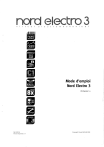
Public link updated
The public link to your chat has been updated.